很多人密我怎麼使用「一鍵選擇安裝工具」安裝我設定好的KODI
有些設備可以有些設備無法使用「一鍵選擇安裝工具」進行安裝動作
閒閒就來教不知怎麼安裝的人,使用最簡的方式安裝「KODI|SPMC 修改設定懶人包」
可以在任何廠牌Android系統"手機"平板"電視"電視盒子"電視棒"等設備進行安裝使用
廢話就不多說了!(以圖說故事比較實在......
 )
)「KODI|SPMC 修改設定懶人包」示範圖示:
綜合 APP 示範圖示:
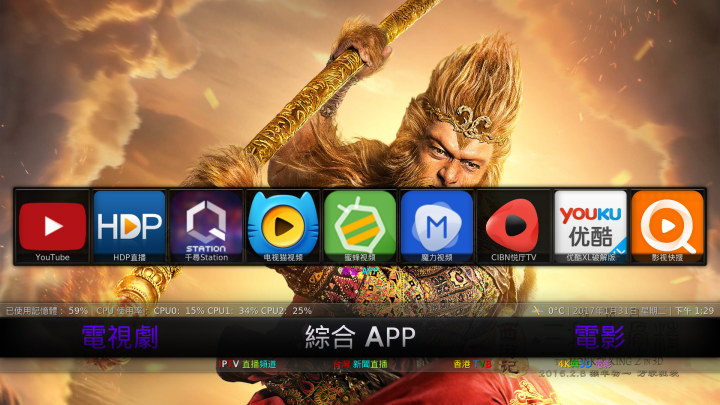
注意:下面圖示的IPTV直播頻道只是給有在玩PVR的人做「示範」用的喔!
我現在很懶得去找台灣直播源了"所以請別跟我要直播源嘿"......

IPTV直播頻道示範圖示:
點選:「IPTV直播頻道」->按遙控器左鍵可以選擇頻道群組"分類"與"排序"模式
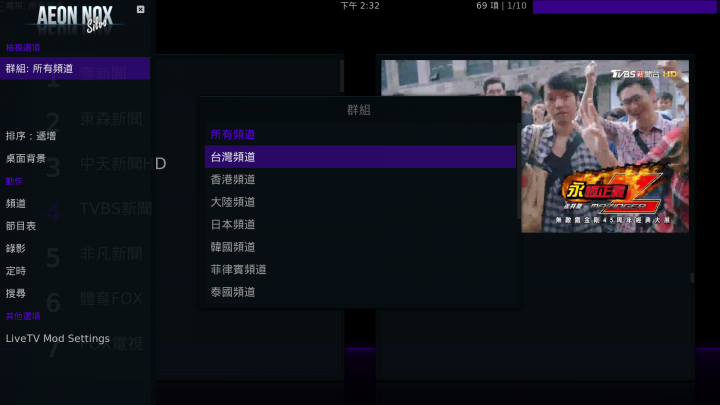
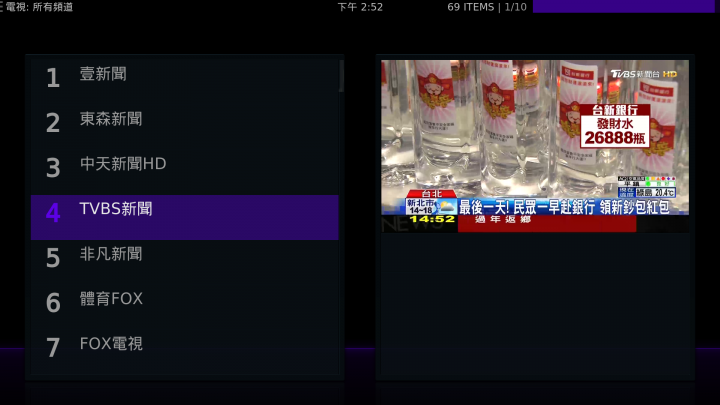
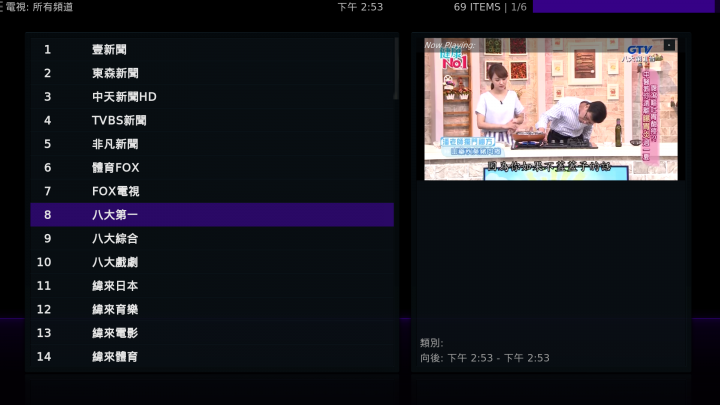
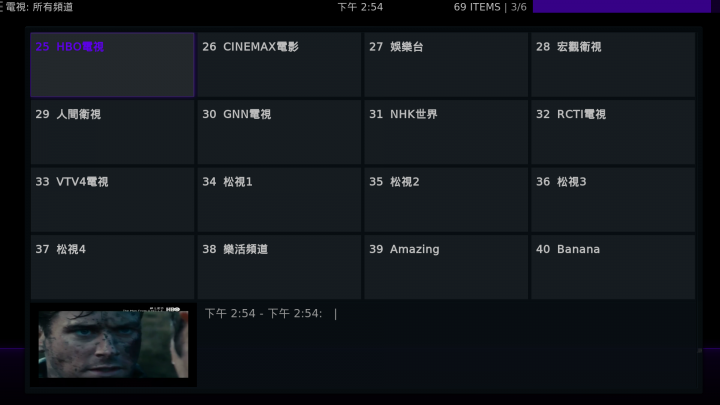
台灣新聞直播示範圖示:
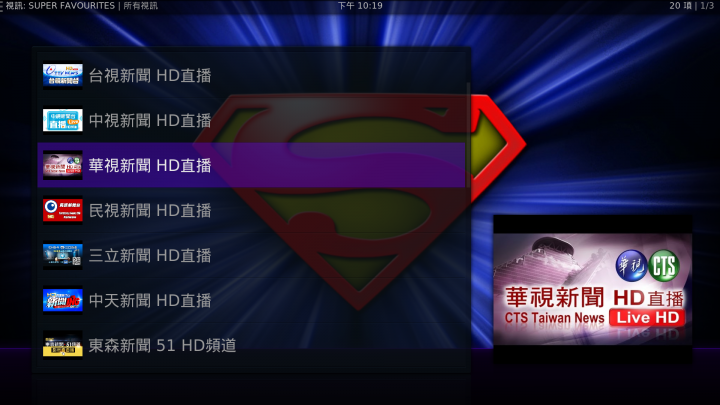
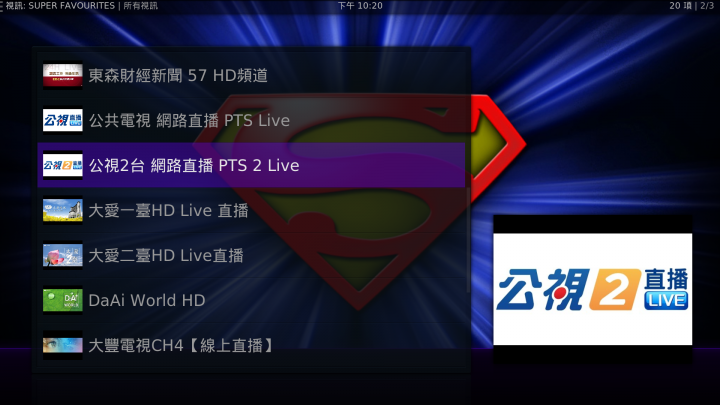
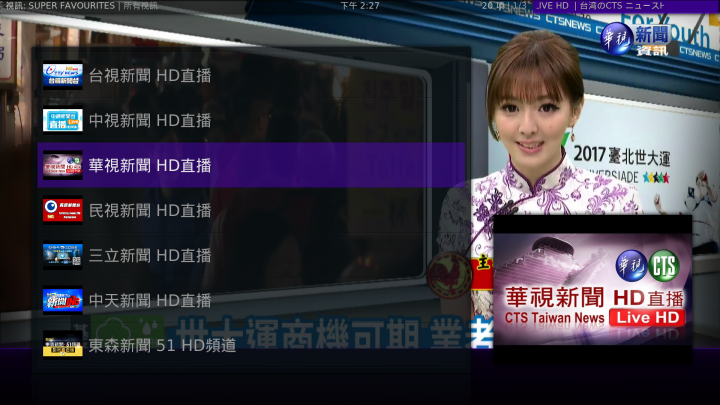
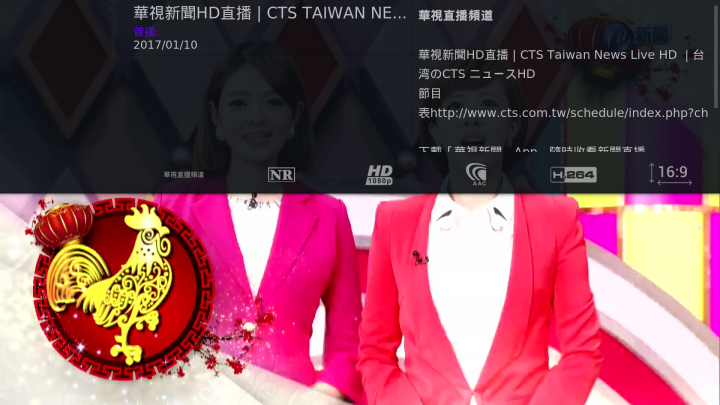

4K&3D電影示範圖示:
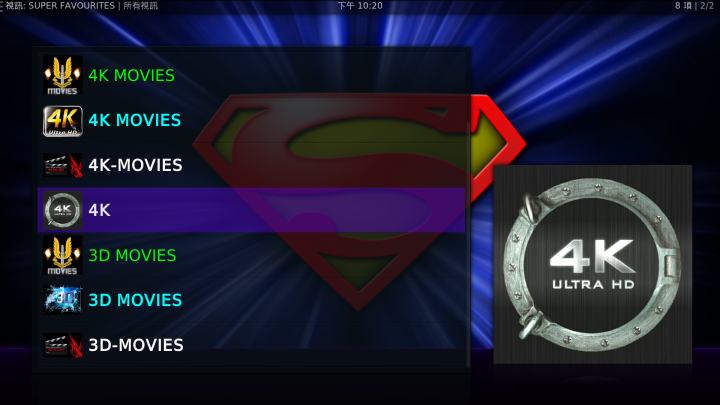
LIVE 電視 示範圖示:

電影 示範圖示:
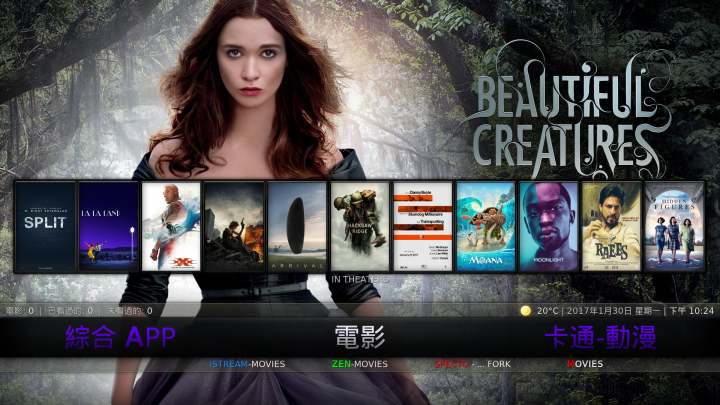
電視劇 示範圖示:
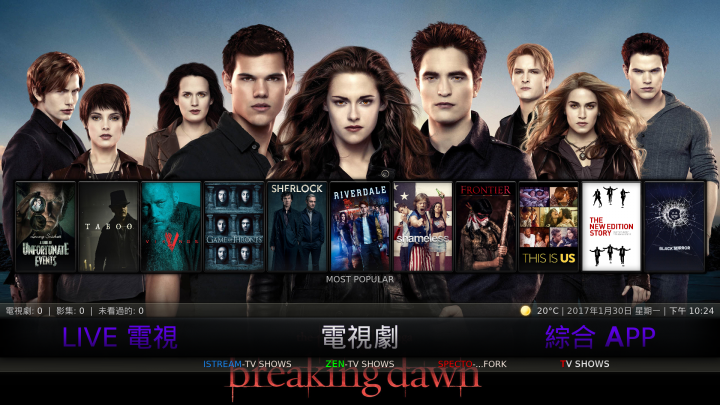
卡通-動漫 示範圖示:
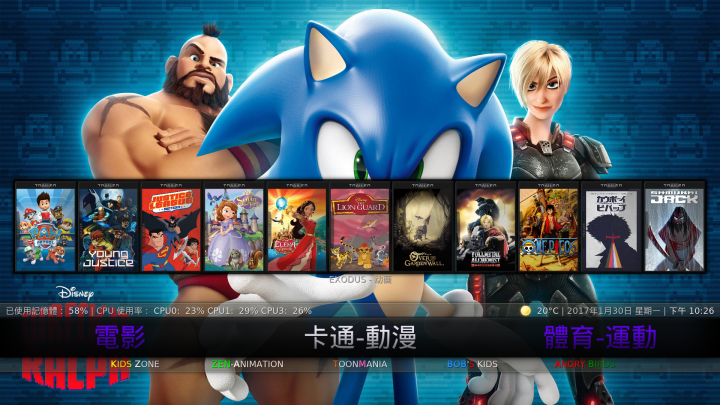
體育-運動 示範圖示:
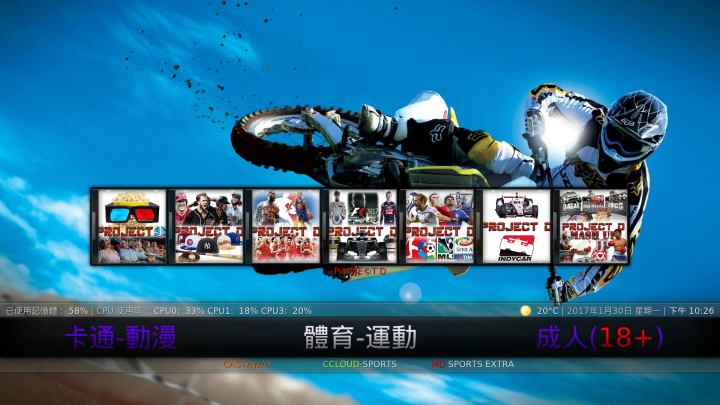
音樂-MV 示範圖示:

視訊-影片 示範圖示:

圖片-相簿 示範圖示:

成人(18+) 示範圖示:

程式 示範圖示:

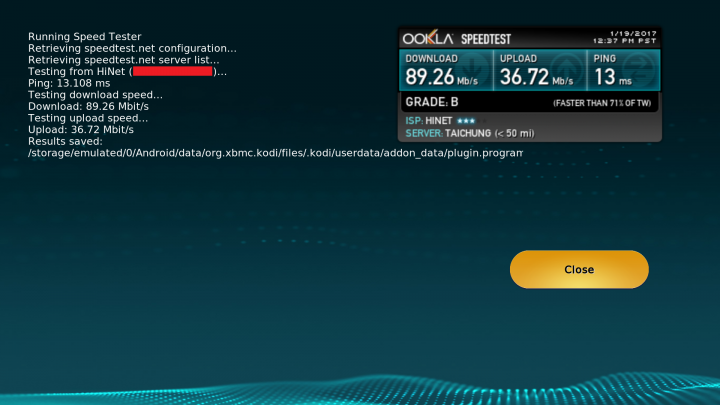
系統設定 示範圖示:

電源控制 示範圖示:

「KODI 17 修改設定懶人包」示範圖示: 17版多了一個APPs功能.....


APPs示範圖示:
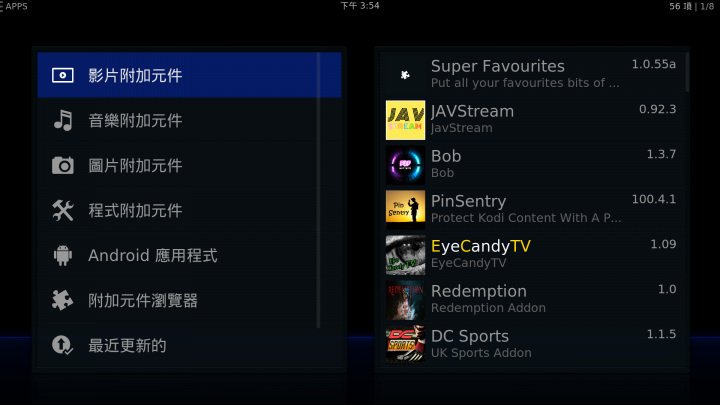
-----------------------------------------------------------------------------------------------------------------
「KODI 16&17 與 SPMC 16 修改設定-懶人包」示範圖示:
這個改版選擇:「電影」或「電視劇」尋找影片時大部分的影片會以「繁體中文」顯示:
電影:示範圖示
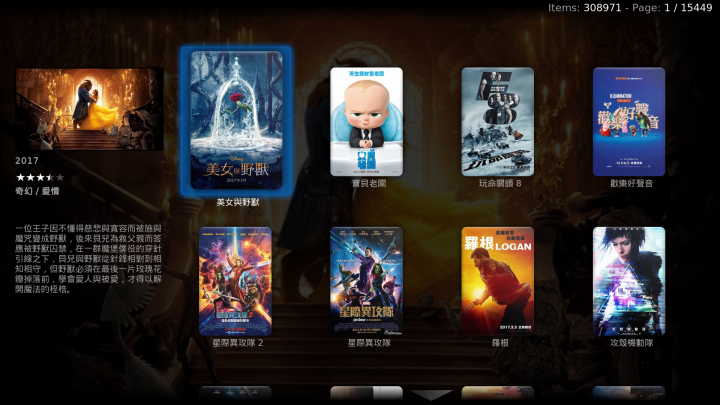
電視劇:示範圖示
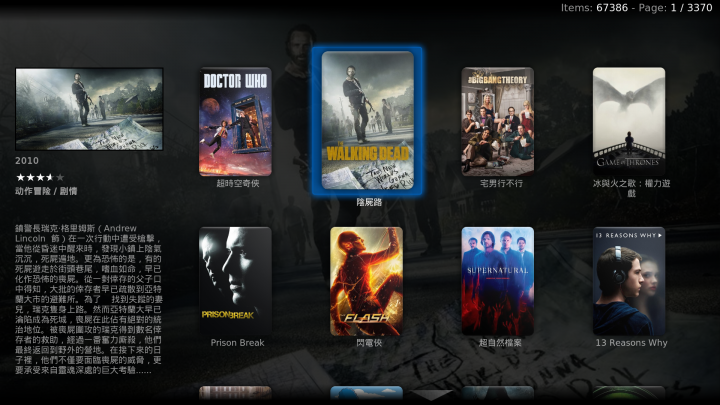
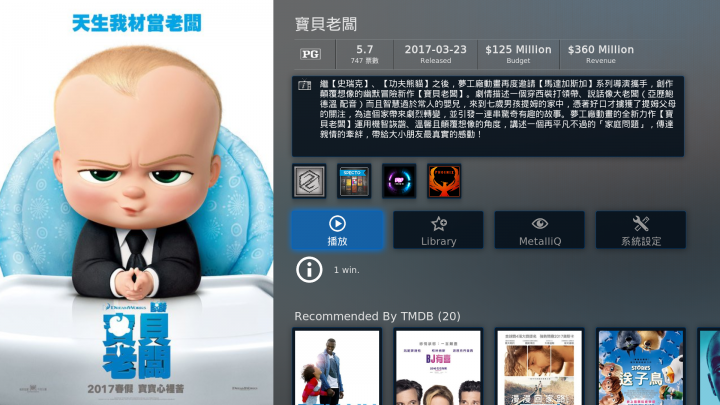
新增以下功能:
點選上面圖示:Library選項:點選(+)它會把影片加入至MetalliQ裡面的「電影」選項裡面
此功能類似把影片加入我的最愛收藏夾一樣
點選上面圖示:MetalliQ選項:點選後會出現如下面圖示: 會顯示「電影」選項
點選:「電影」進去後就會看到你剛剛加入的影片訊息!
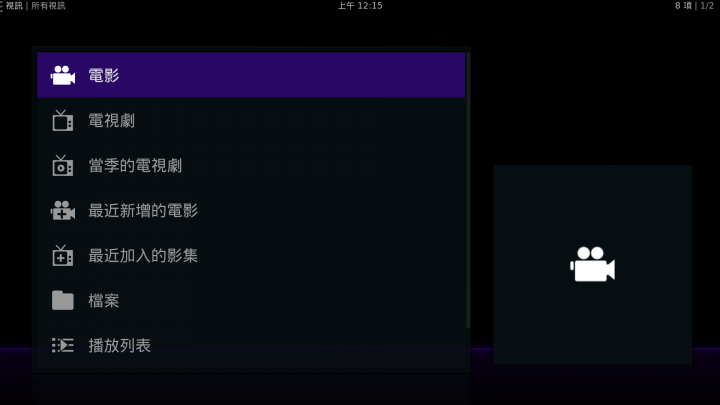
如果點選:「檔案」就會在下面圖示的MetalliQ 電影&電視劇出現你加入的影片
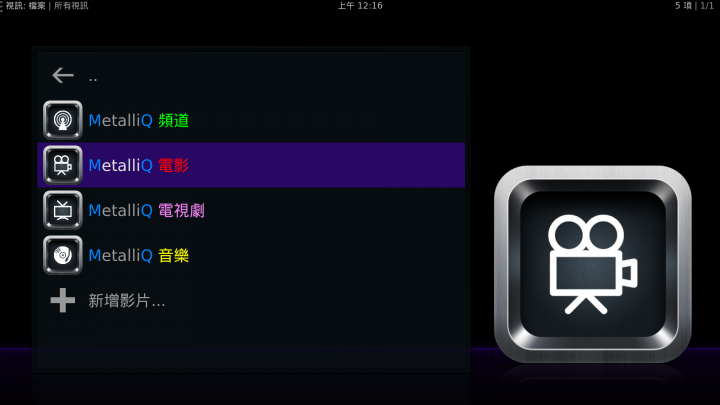
在主頁面點選:「視訊-影片」選項:也會有下面圖示訊息


備註:如果要移除新增的影片&影集請參考「36頁351樓」文章
如果有新增:NAS或區域網路上的影片(也會在上圖出現新增的影片&影集訊息)
-----------------------------------------------------------------------------------------------------------------
【SPMC 官方連結:KODI|SPMC】 【SPMC:Play 商店連結】
【SPMC 相關訊息:SPMC - 官方KODI維基】
SPMC 介面示範圖示:
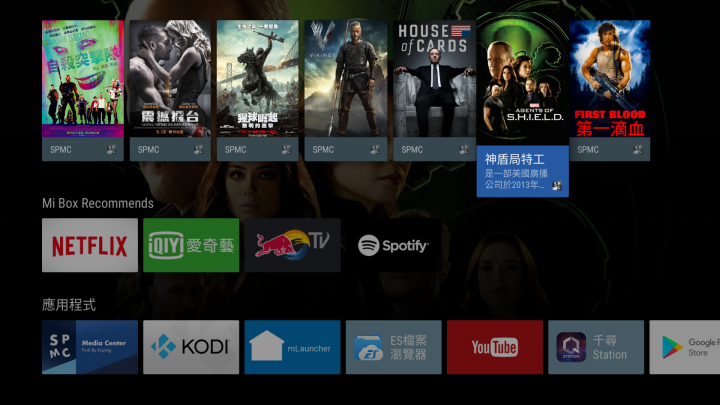
SPMC 開機LoGo示範圖示"

SPMC 可以在系統設定音效選項可以選擇設定你的音效輸出裝置:
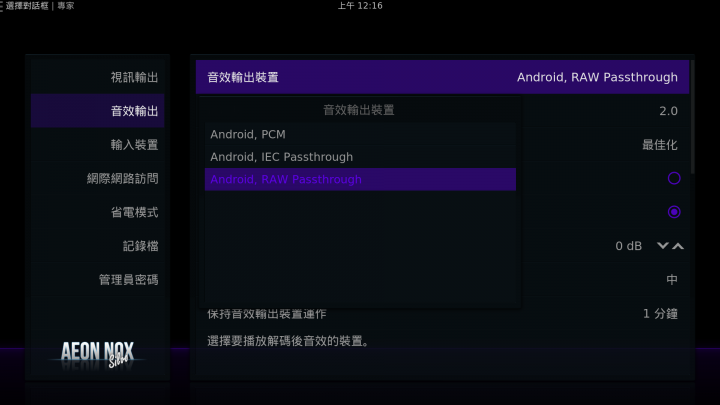
以上是依我個人喜好所設定的KODI|SPMC示範:如果有興趣的人可以下載試用看看喔!
也可以依你個人喜好去更改設定。( 歡迎下載使用嘿! )
-----------------------------------------------------------------------------------------------------------------
【 SPMC 16版 】
注意:
安裝【SPMC 16 經典加強版-懶人包】至少要有750MB的使用空間(請謹慎使用)
2018/01/03:新增:「多個國家IPTV直播」與「影視-插件」
附加壓縮檔: 201801/mobile01-20808dcaca32ebcb13cb63a503d45cc6.zip
注意:
安裝【SPMC 16 Cartoon|卡通版-懶人包】至少要有750MB的使用空間(請謹慎使用)
2017/09/12:【Aeon Nox 5|Cartoon|卡通版|示範圖示】
2018/01/03:新增:「多個國家IPTV直播」與「影視-插件」
附加壓縮檔: 201801/mobile01-1882084ea79d35326ae216f5719c5981.zip
注意:
安裝【SPMC 16|Black Glass|特修版-懶人包】至少要有700MB的使用空間(請謹慎使用)
「SPMC 16|Black Glass|特別修訂版-懶人包」示範圖示與文章:
2018/01/02:新增:「多個國家IPTV直播」與「影視-插件」
附加壓縮檔: 201801/mobile01-f31ce0e8c1f880328b4ad763ea696977.zip
-----------------------------------------------------------------------------------------------------------------
【 SPMC 17版 】
【SPMC 17|Aeon Nox 5|懶人基礎小包|無(18+) 整合版】需要380MB的使用空間
2018/05/10:新增:「 SPMC_17.apk 簡轉繁+外掛播放器 」可參考:「字幕設定示範文章」
附加壓縮檔: 201805/mobile01-49e81bb07578fca04a0ae570e96fd307.zip
---------------------------------------------------------------------------
【SPMC 17|Aeon Nox 5|SKIN-有(18+) 整合版-懶人基礎包】需要800MB的使用空間
2018/01/04:新增:「多個國家IPTV直播」與「影視-插件」
附加壓縮檔: 201801/mobile01-b94e69990d51b5483a69702c81eb79f5.zip
---------------------------------------------------------------------------
【SPMC 17|Aeon Nox 5|SKIN-無(18+) 整合版-懶人基礎包】需要750MB的使用空間
2018/01/04:新增:「多個國家IPTV直播」與「影視-插件」
附加壓縮檔: 201801/mobile01-9916b0f465f771b89676cce5da9d8c96.zip
---------------------------------------------------------------------------
備註:
整合版-懶人基礎包是以【Aeon Nox 5 Silvo|經典加強版-懶人包】為基礎
安裝基礎包後就可以很方便的更換與更新不一樣的Aeon Nox 5「佈景主題」
---------------------------------------------------------------------------
【Aeon Nox 5|SKIN=佈景主題|更新|更換|DIY自訂義包】
注意:更新或更換SKIN前必讀「SKIN-更新與更換教學文章」
【Aeon Nox 5|SiLVO|經典版】「SKIN62M」「media52.2M」
2017/09/18:更新:v6.0.11-17版
附加壓縮檔: 201709/mobile01-ed9f07528ceb5dae3c995e59b975e313.zip
【Aeon Nox 5|Revision|瞎改版|示範圖示】「SKIN117M」「media52.2M」
2017/10/28:更新:SKIN_v2.1.5-17版|音樂播放功能:加強再進化|修正:BUG
附加壓縮檔: 201710/mobile01-e6d4a13b9d2ac2548315380aa6459ae6.zip
【Aeon Nox 5|4K|4K版|示範圖示】「SKIN118M」「media57.2M」
2017/10/28:更新:SKIN_v2.1.5-17版|音樂播放功能:加強再進化|修正:BUG
附加壓縮檔: 201710/mobile01-75746670b75a9dbb313bd1ba33ca2b59.zip
【Aeon Nox 5|Cartoon|卡通版|示範圖示】「SKIN64.9M」「media41.8M」
2017/10/07:更新:SKIN_v6.0.11-17版新增:音樂播放功能與視覺效果
附加壓縮檔: 201710/mobile01-ffb26782b3104c0cf50ec05b00647e4b.zip
【Aeon Nox 5|Final Fantasy|幻想版|示範圖示】「SKIN118M」「media58.4M」
2017/10/28:更新:SKIN_v2.1.5-17版|音樂播放功能:加強再進化|修正:BUG
附加壓縮檔: 201710/mobile01-a814870d8d1df2f165edaf4bc5c80056.zip
備註:
下載【Aeon Nox 5|SKIN=佈景主題|更新|更換包】需解壓縮再進行安裝動作。
解壓縮後資料夾裡面會有「media資料夾=背景圖片」與「skin.aeon.nox.cola-x-x.zip=更新檔」
SKIN更新或更換前請先閱讀一下「SKIN-更新與更換教學文章」
---------------------------------------------------------------------------
注意:
安裝【SPMC 17|Black Glass|特修版-懶人包】需要700MB的使用空間(請謹慎使用)
2017/12/18:【SPMC 17|Black Glass|特別修訂版-懶人包】新增的功能與示範圖示
2018/01/03:新增:「多個國家IPTV直播」與「影視-插件」
附加壓縮檔: 201801/mobile01-0084954cef3a0544c6fec650b6067a4b.zip
備註:
目前SPMC 17版,官方並未上架,我上傳的SPMC 17.4-Rc1版本有個唯一小小的BUG...

在「綜合 APP」選項上面的「我的最愛」,當你加入"我的最愛"Apk或插件時它會顯示
但是無法執行...
 (要安裝的人請自行衡量是否會有介意這點小BUG再進行安裝嘿)
(要安裝的人請自行衡量是否會有介意這點小BUG再進行安裝嘿)如果我上傳的SPMC_17.4_Rc1版本與你的設備不相容
請至SPMC軟件庫尋找看看是否有與你的設備相容的版本(再進行安裝動作喔....
 )
)SPMC軟件庫:http://download.semperpax.com/spmc/android-arm/?C=M;O=D
-----------------------------------------------------------------------------------------------------------------
【 KODI 16版 】
注意:
安裝【KODI 16 經典加強版-懶人包】至少要有750MB的使用空間(請謹慎使用)
2018/01/03:新增:「多個國家IPTV直播」與「影視-插件」
附加壓縮檔: 201801/mobile01-55e19c4199d0524b3a3b42dec602d7fb.zip
注意:
安裝【KODI 16 Cartoon|卡通版-懶人包】至少要有750MB的使用空間(請謹慎使用)
2017/09/12:【Aeon Nox 5|Cartoon|卡通版|示範圖示】
2018/01/03:新增:「多個國家IPTV直播」與「影視-插件」
附加壓縮檔: 201801/mobile01-bc4ec7654131185f37fb6b96b694ab32.zip
注意:
安裝【KODI 16|Black Glass|特修版-懶人包】至少要有700MB的使用空間(請謹慎使用)
「KODI 16|Black Glass|特別修訂版-懶人包」示範圖示與文章:
2018/01/02:新增:「多個國家IPTV直播」與「影視-插件」
附加壓縮檔: 201806/mobile01-0220c116fbee19efc3f4a8aeadb45195.zip
-----------------------------------------------------------------------------------------------------------------
【 KODI 17版 】
【KODI 17|Aeon Nox 5|懶人基礎小包|無(18+) 整合版】需要380MB的使用空間
2018/05/10:新增:「 KODI_17.6.apk 簡轉繁+外掛播放器 」可參考:「字幕設定示範文章」
附加壓縮檔: 201805/mobile01-054db3d4621c6d141805ec3ef376be87.zip
---------------------------------------------------------------------------
【KODI 17|Aeon Nox 5|SKIN-有(18+) 整合版-懶人基礎包】需要800MB的使用空間
2018/01/04:新增:「多個國家IPTV直播」與「影視-插件」
附加壓縮檔: 201801/mobile01-52dccc06d7ad115acca69f3ffe27da09.zip
---------------------------------------------------------------------------
【KODI 17|Aeon Nox 5|SKIN-無(18+) 整合版-懶人基礎包】需要750MB的使用空間
2018/01/04:新增:「多個國家IPTV直播」與「影視-插件」
附加壓縮檔: 201801/mobile01-3266f95c6a079170f24bfeeb583020b1.zip
---------------------------------------------------------------------------
備註:
整合版-懶人基礎包是以【Aeon Nox 5 Silvo|經典加強版-懶人包】為基礎
安裝基礎包後就可以很方便的更換與更新不一樣的Aeon Nox 5「佈景主題」
---------------------------------------------------------------------------
【Aeon Nox 5|SKIN=佈景主題|更新|更換|DIY自訂義包】
注意:更新或更換SKIN前必讀「SKIN-更新與更換教學文章」
【Aeon Nox 5|SiLVO|經典版】「SKIN64.5M」「media52.2M」
2017/09/18:更新:v6.0.11-17版
附加壓縮檔: 201709/mobile01-ed9f07528ceb5dae3c995e59b975e313.zip
【Aeon Nox 5|Revision|瞎改版|示範圖示】「SKIN117M」「media52.2M」
2017/10/28:更新:SKIN_v2.1.5-17版|音樂播放功能:加強再進化|修正:BUG
附加壓縮檔: 201710/mobile01-e6d4a13b9d2ac2548315380aa6459ae6.zip
【Aeon Nox 5|4K|4K版|示範圖示】「SKIN118M」「media57.2M」
2017/10/28:更新:SKIN_v2.1.5-17版|音樂播放功能:加強再進化|修正:BUG
附加壓縮檔: 201710/mobile01-75746670b75a9dbb313bd1ba33ca2b59.zip
【Aeon Nox 5|Cartoon|卡通版|示範圖示】「SKIN64.9M」「media41.8M」
2017/10/07:更新:SKIN_v6.0.11-17版新增:音樂播放功能與視覺效果
附加壓縮檔: 201710/mobile01-ffb26782b3104c0cf50ec05b00647e4b.zip
【Aeon Nox 5|Final Fantasy|幻想版|示範圖示】「SKIN118M」「media58.4M」
2017/10/28:更新:SKIN_v2.1.5-17版|音樂播放功能:加強再進化|修正:BUG
附加壓縮檔: 201710/mobile01-a814870d8d1df2f165edaf4bc5c80056.zip
備註:
下載【Aeon Nox 5|SKIN=佈景主題|更新|更換包】需解壓縮再進行安裝動作。
解壓縮後資料夾裡面會有「media資料夾=背景圖片」與「skin.aeon.nox.cola-x-x.zip=更新檔」
SKIN更新或更換前請先閱讀一下「SKIN-更新與更換教學文章」
---------------------------------------------------------------------------
注意:
安裝【KODI 17|Black Glass|特修版-懶人包】需要700MB的使用空間(請謹慎使用)
2017/12/18:【SPMC 17|Black Glass|特別修訂版-懶人包】新增的功能與示範圖示
2018/01/03:新增:「多個國家IPTV直播」與「影視-插件」
附加壓縮檔: 201801/mobile01-32b3b8934068785b42d4b13407c4e8d3.zip
-----------------------------------------------------------------------------------------------------------------
【 KODI 18 測試版 】
【KODI 18|Aeon Nox 5|SKIN-有(18+) 整合版-懶人基礎包】需要800MB的使用空間
2018/01/04:新增:「多個國家IPTV直播」與「影視-插件」
附加壓縮檔: 201801/mobile01-2fd3643b0e253886deb8de2457e91c58.zip
---------------------------------------------------------------------------
【KODI 18|Aeon Nox 5|SKIN-無(18+) 整合版-懶人基礎包】需要750MB的使用空間
2018/01/04:新增:「多個國家IPTV直播」與「影視-插件」
附加壓縮檔: 201801/mobile01-be57fbc8c3306d2b906052b6e46efe0d.zip
---------------------------------------------------------------------------
備註:
整合版-懶人基礎包是以【Aeon Nox 5 Silvo|經典加強版-懶人包】為基礎
安裝基礎包後就可以很方便的更換與更新不一樣的Aeon Nox 5「佈景主題」
---------------------------------------------------------------------------
【Aeon Nox 5|SKIN=佈景主題|更新|更換|DIY自訂義包】
注意:更新或更換SKIN前必讀「SKIN-更新與更換教學文章」
【Aeon Nox 5|SiLVO|經典版】「SKIN64.6M」「media52.2M」
2017/09/17:更新:v6.1.1-18版
附加壓縮檔: 201709/mobile01-e37c8a23f2666c6700c5cd2a8aa582b1.zip
【Aeon Nox 5|Cartoon|卡通版|示範圖示】「SKIN64.8M」「media41.8M」
2017/09/18:更新:v6.1.1-18版
附加壓縮檔: 201709/mobile01-ccc232d69e4f7af7e444f60ef95c1f88.zip
備註:
下載【Aeon Nox 5|SKIN=佈景主題|更新|更換包】需解壓縮再進行安裝動作。
解壓縮後資料夾裡面會有「media資料夾=背景圖片」與「skin.aeon.nox.cola-x-x.zip=更新檔」
SKIN更新或更換前請先閱讀一下「SKIN-更新與更換教學文章」
-----------------------------------------------------------------------------------------------------------------
下載解壓縮後:依個人使用自行判斷要使用「區域網路」或「USB隨身碟」進行安裝動作
備註:如果不知道怎麼設定「區域網路」請參考:第26頁之252樓文章
備註:如果想要把「懶人包」移植至「Windows系統」中使用請參考:BlueK7大大的教學文章
或者是想要把「懶人包」移植至「QNAP linux系統」中使用請參考:aly大大提供的教學文章
如果是別的作業系統也可以參考:Tonyshy大大這樓文章:各個不同系統的KODI路徑參考
【 各大作業系統 文件存放位置 】
「 Android 」: /Android/data/org.xbmc.kodi/files/.kodi/
「 iOS 」: /private/var/mobile/Library/Preferences/Kodi/
「 Linux 」: ~/.kodi/
「 Mac 」: /Users/您的用戶名/Library/Application Support/Kodi/
「 LibreELEC/OpenELEC 」: /storage/.kodi/
「 Windows KODI官網下載的.exe 」: User\您的用戶名\AppData\Roaming\kodi\
「 Windows 8~10 App商店安裝的KODI 」: User\您的用戶名\AppData\Local\
Packages\XBMCFoundation.Kodi_4n2hpmxwrvr6p\LocalCache\Roaming\Kodi\
可參考:【懶人基礎包|所有作業系統|安裝篇】
-----------------------------------------------------------------------------------------------------------------
【懶人基礎包|Android系統 安裝篇】:
如果未安裝「ES檔案瀏覽器」解壓縮「KODI|SPMC 修改版懶人包」資料夾裡面
有「ES檔案瀏覽器」可以自行安裝喔!
KODI 與 SPMC兩個包的安裝方式都一樣下面是以KODI做示範圖示:
安裝完後開啟「ES檔案瀏覽器」點選:工具->選擇(1)顯示隱藏檔案「開啟」
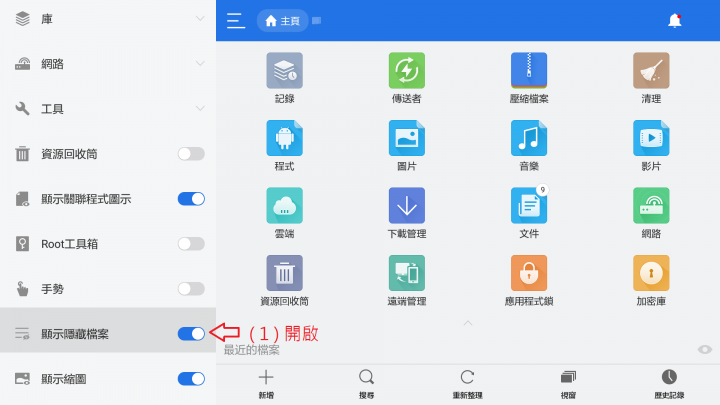
使用「區域網路」的人點選:(2) 備註:「區域網路設定」請參考:第26頁之252樓文章
如果你是使用「USB隨身碟」請選擇"本機"再選USB隨身碟進入資料夾進行安裝動作
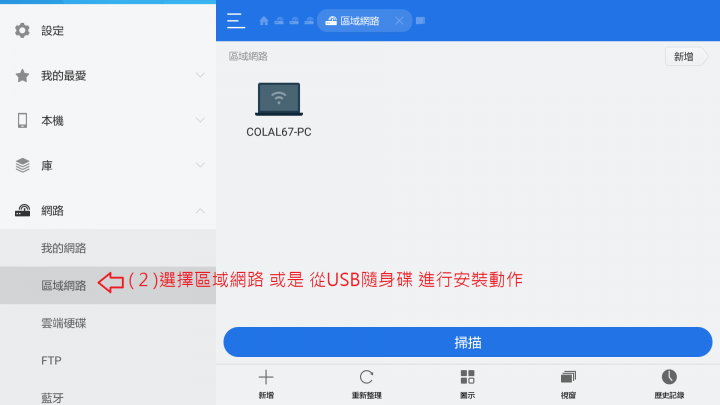
然後點選:(3)「XBMC|KODI-16.1 修改版懶人包」資料夾
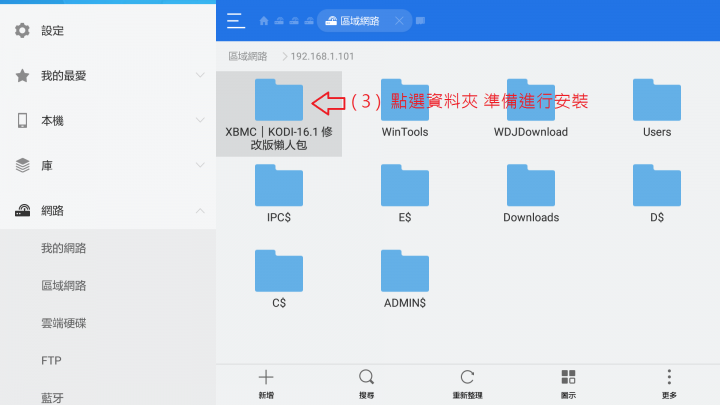
點選:(4)安裝KODI_16.1版(安裝完成後點選完成即可)
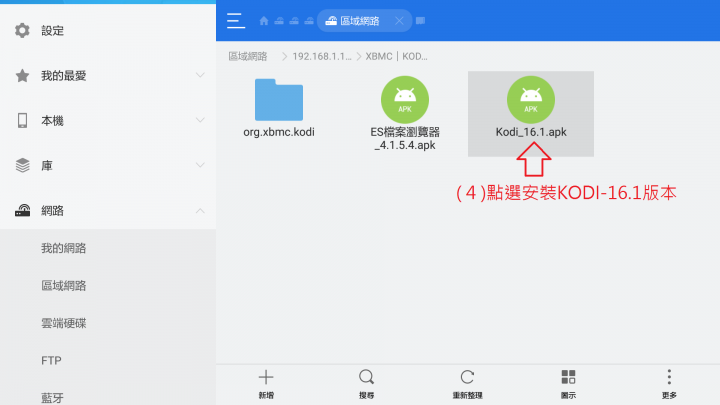
再來點選:(5)本機..注意:需要在(6)sdcard資料夾喔!-->再點選:(7)Android資料夾
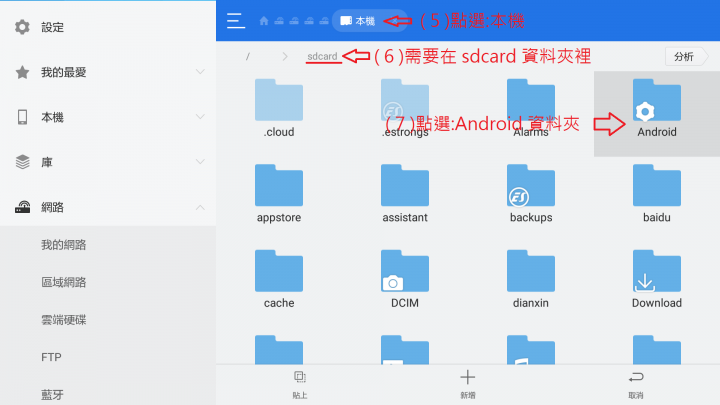
點選:(8)data資料夾
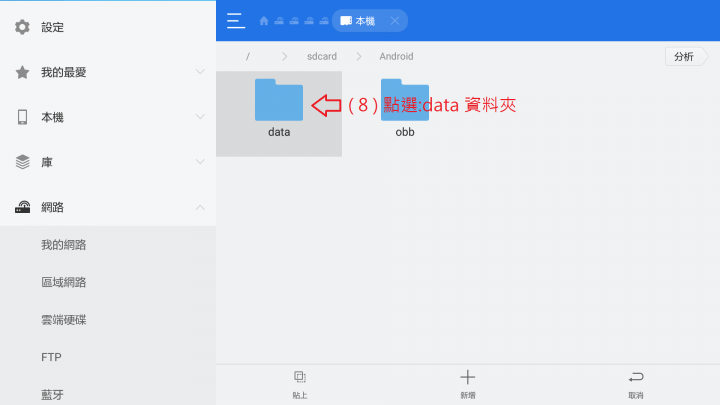
注意:等等需要把org.xbmc.kodi資料夾拷貝到sdcard/Android/data/......(請記住)
這時候在data資料夾裡面沒有看到org.xbmc.kodi包,請在此停留一下
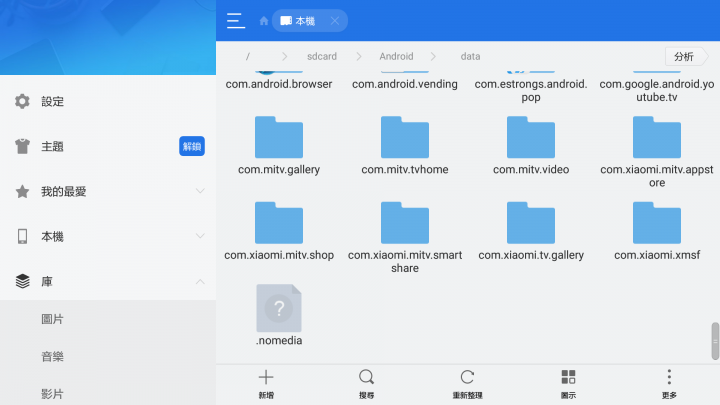
先往上點選:(9)選擇你使用的「區域網路」或「USB隨身碟」-->
點選:(10)org.xbmc.kodi包,按住滑鼠左鍵或遙控器「OK健」不放
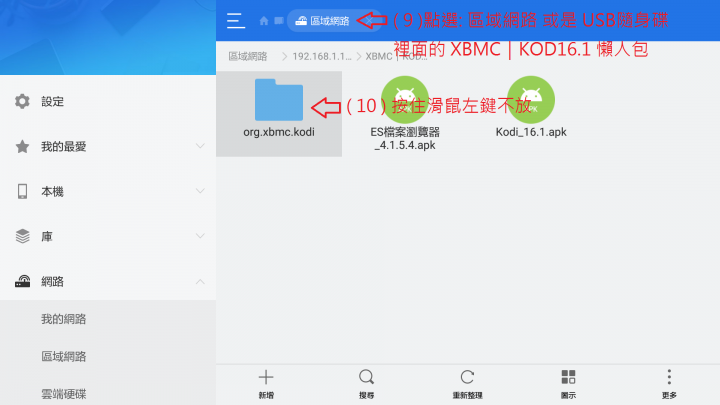
(11)勾選後....選擇:(12)複製
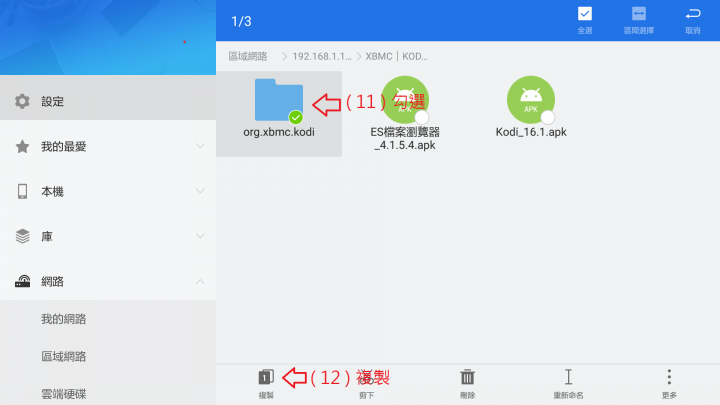
往上點選:(13)本機->/sdcard/Android/data/資料夾裡面->再點選:(14)貼上
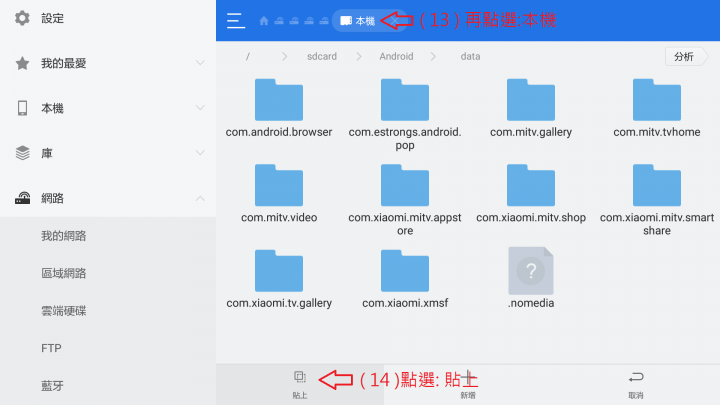
(15)等待複製完成
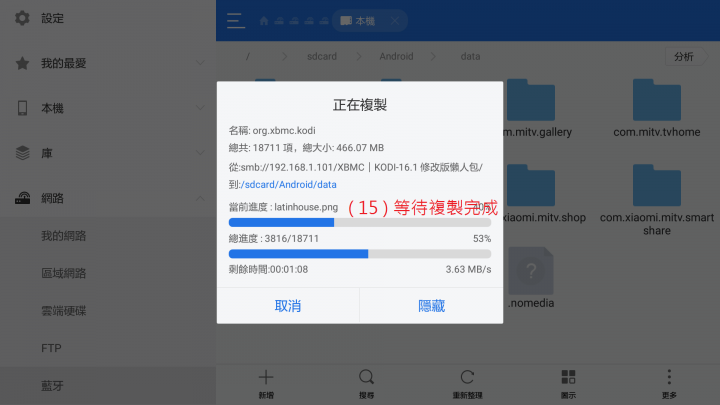
在(16)的地方看到org.xbmc.kodi資料夾時即可退出「ES檔案瀏覽器」
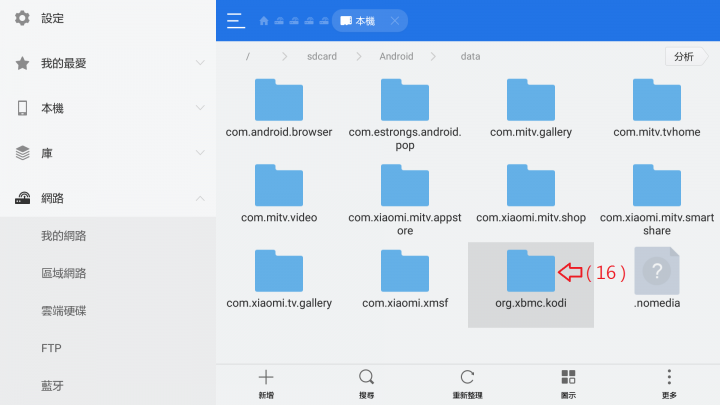
再來開啟KODI就會進入此畫面:
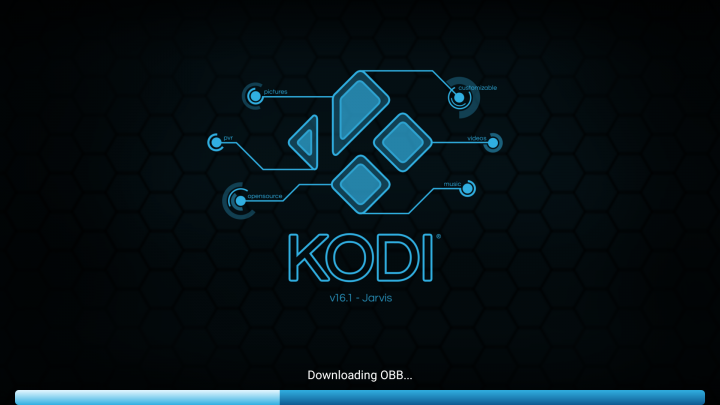
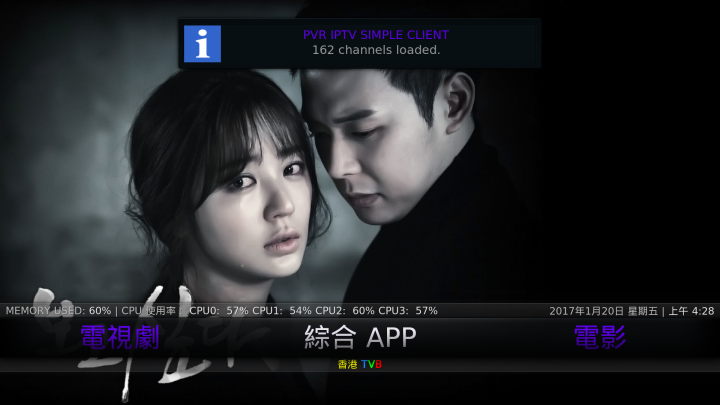
當你進入KODI時需等些時間讓它下載一些程序,等程序下載完成後可點選「綜合 APP」
即可進入你所安裝的「程序 APPS」選項,在選項裡面點選你要排列在「綜合 APP」畫面上的
「最愛 APP」請選擇你想要放的APP按住遙控器"OK鍵"2秒鐘,再點選「加入我的最愛」即可,
"看你想排列幾個就加幾個"當你加入完我的最愛時,「重新啟動KODI」加入的APP就會呈現主畫面。
示範圖:
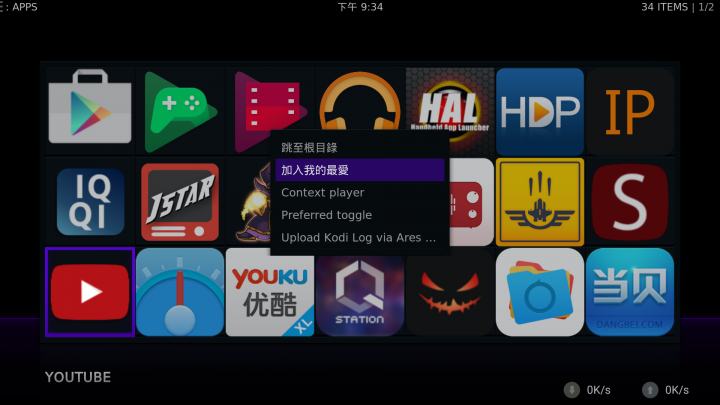
當你排列好我的APP後,重新啟動KODI就會出現下面的畫面:
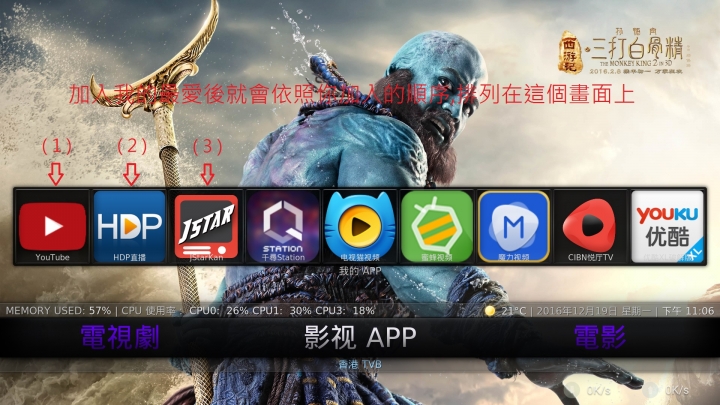
【動態背景設定】
如果你想要有類似3D效果的背景"可以依照下面圖示去設定"
進入:系統設定->選擇:外觀
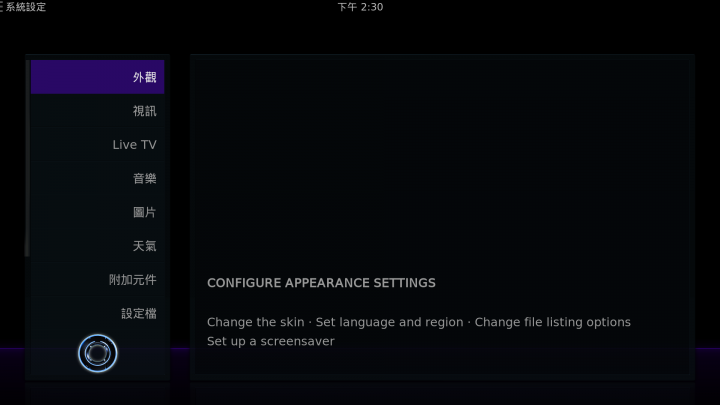
點選:佈景主題->再選擇:系統設定
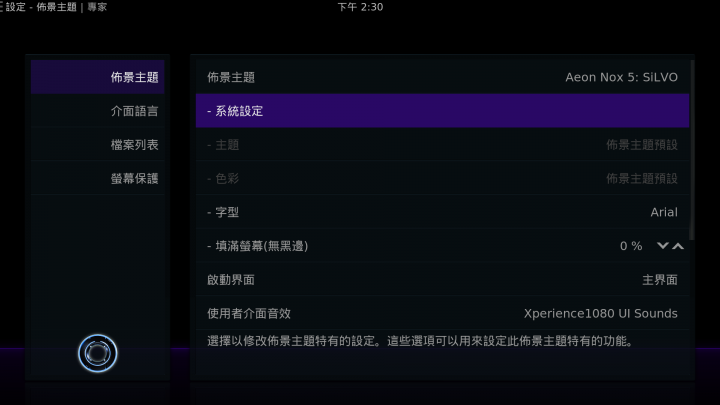
點選:SiLVO mod->再點選:Animate backgrounds (即可讓背景變成動態背景)
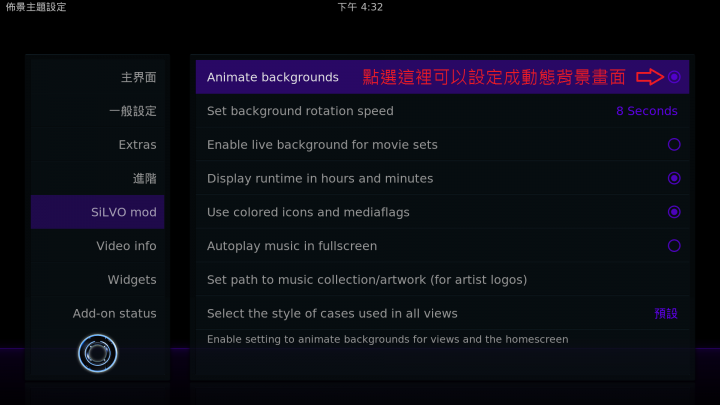
-----------------------------------------------------------------------------------------------------------------
下面圖示:是給對KODI不熟悉的人看的 (熟悉的人請掠過嘿!)
點選(1):可下載字幕 (可依個人喜好選擇"繁體"簡體"英文"字幕)
點選(2):可調整螢幕畫面大小
點選(3):可調整聲音與字幕位移
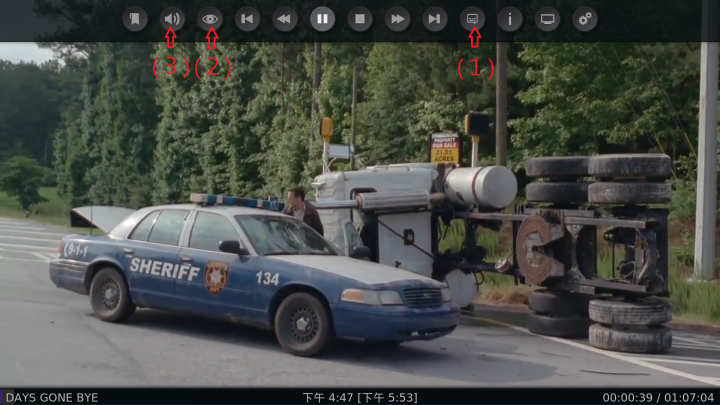
(1)
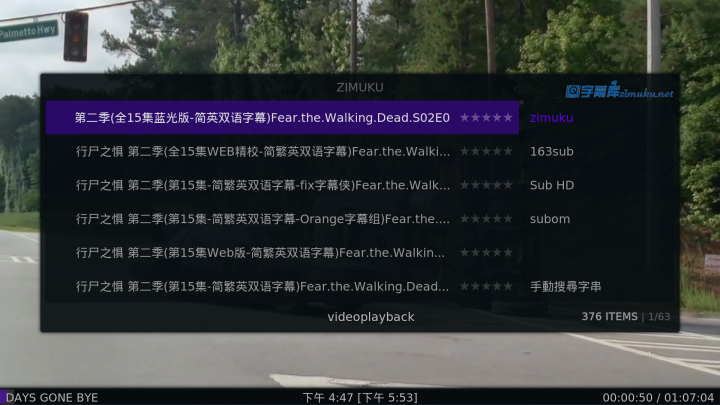
(2)
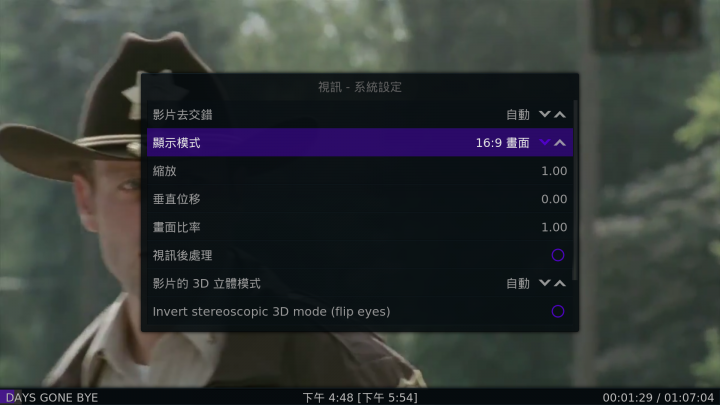
(3)
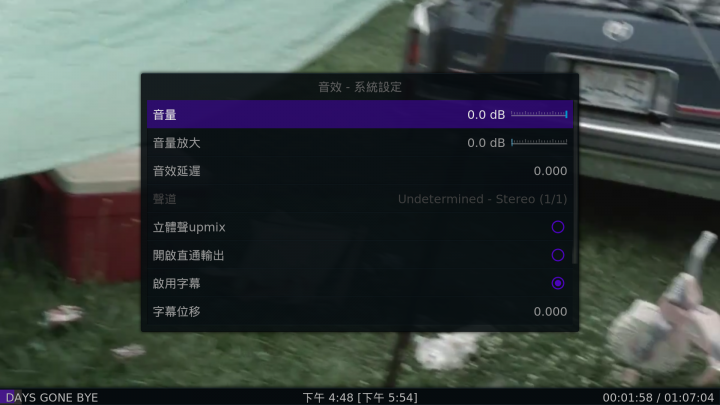
【設定播放字幕時的字體與語言】
進入:系統設定->點選:(1)播放設定
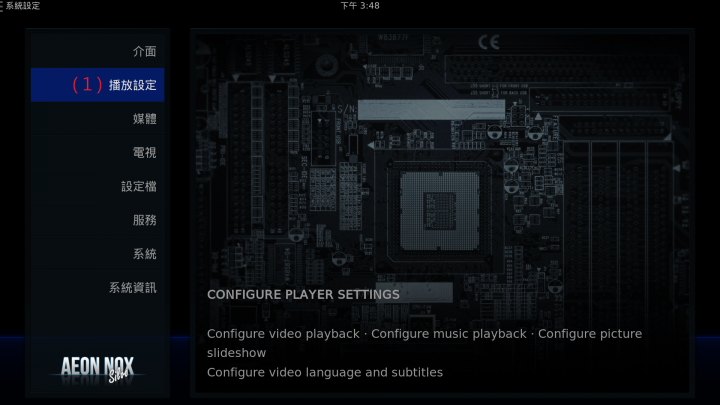
點選:(2)語言 (可依個人喜好設定播放時的字體"大小"字型"顏色"以及下載的語言)
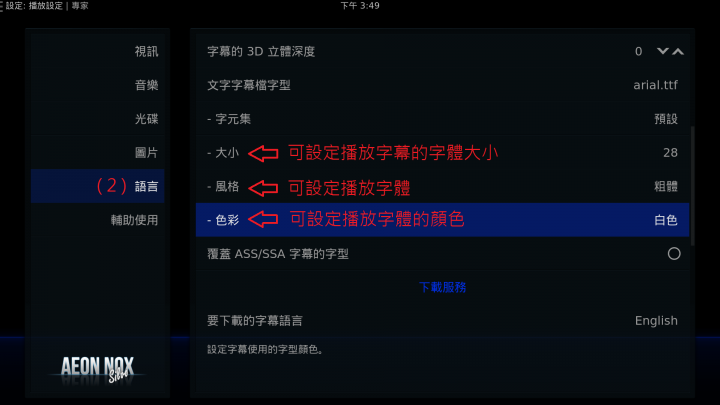
當你觀看影片時(18+)或某些影片源,會遇到某些源會需要驗證你的設備IP位置:
這時會出現下面圖示:
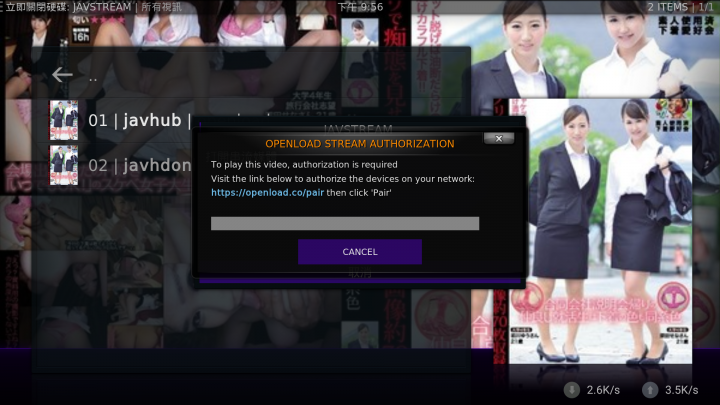
此時可以先退出後,點選:(1)綜合-APP
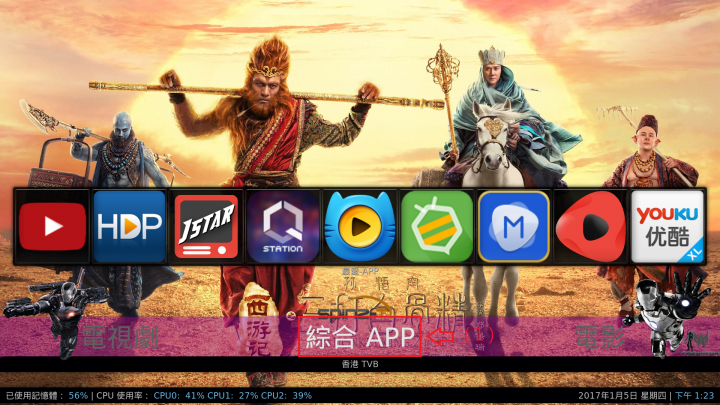
點選:(2)進入ES檔案瀏覽器
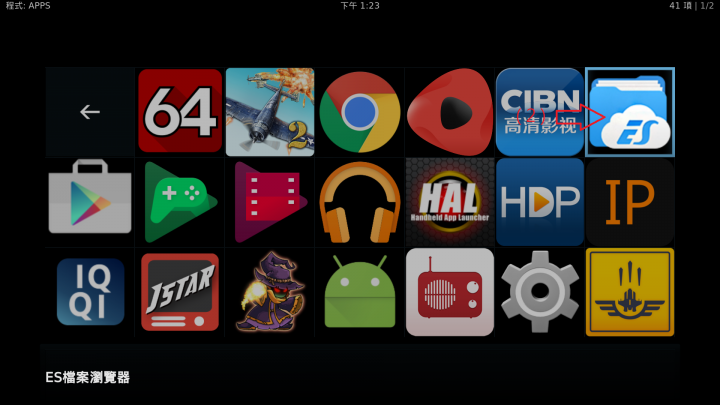
點選:(3)我的最愛-> 再選擇:(4)增加
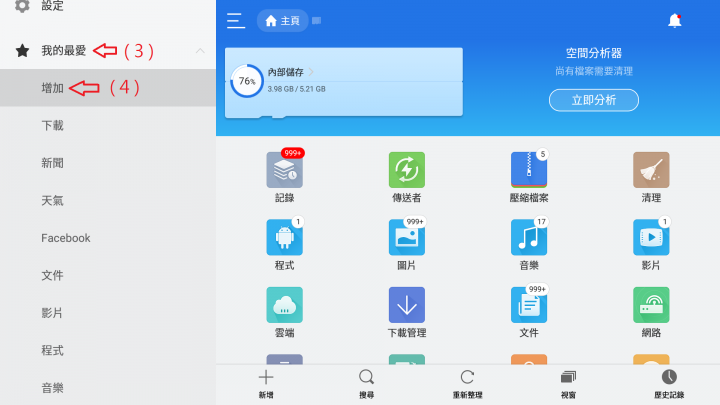
點選:(5)"路徑"輸入網址:https://openload.co/pair
點選:(6)"名稱"可以隨便打XXXXXX名稱(只要你下次記得就好)
再點選:(7)"增加"
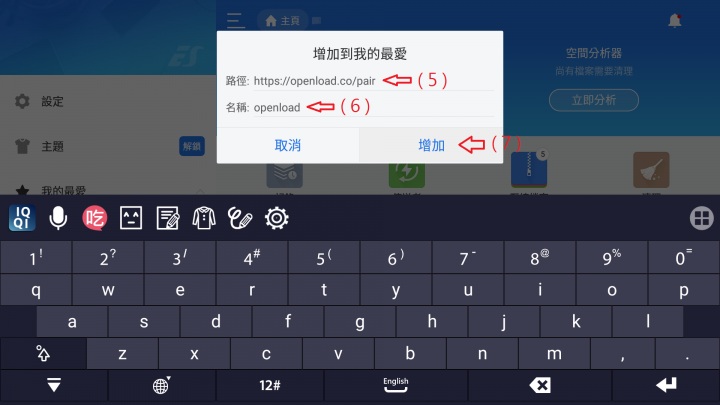
然後在我的最愛裡面就會有你剛剛輸入的"名稱"
點選:(8)你剛剛輸入的"名稱"
(以後遇到需要驗證的片源時直接進入ES點選就好不需要再輸入驗證網址了)
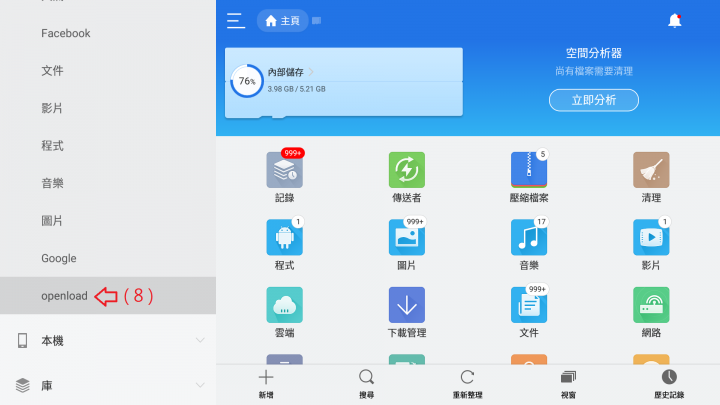
進入網頁驗證頁面"點選:(9)與(10)就會進入驗證程序
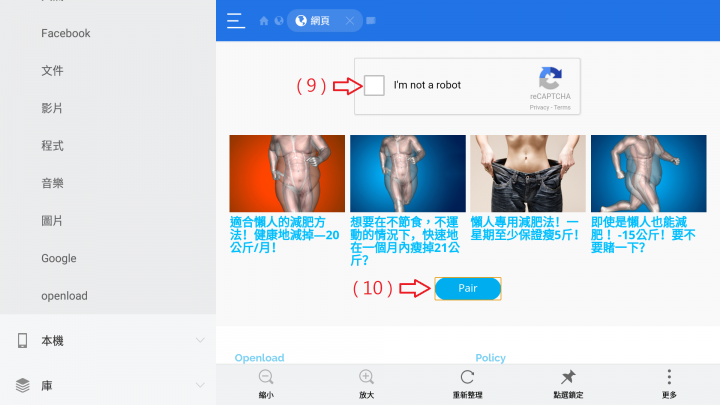
驗證完成後會出現下面的畫面(驗證完後就可以觀看了)
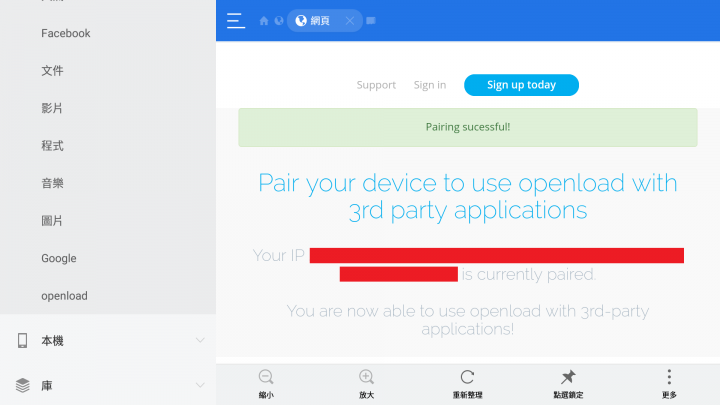
備註:如果你的"電腦"或"手機"與你的Android系統「設備」在同一個區域網路上
遇到需要驗證的片源也可以使用"電腦"或"手機"進行驗證動作。
成人(18+)可以「鎖碼」也可以「刪除」......

如果你的盒子是放在客廳供家人一起使用的話最好是刪除掉......

進入系統設定點選:(1)外觀
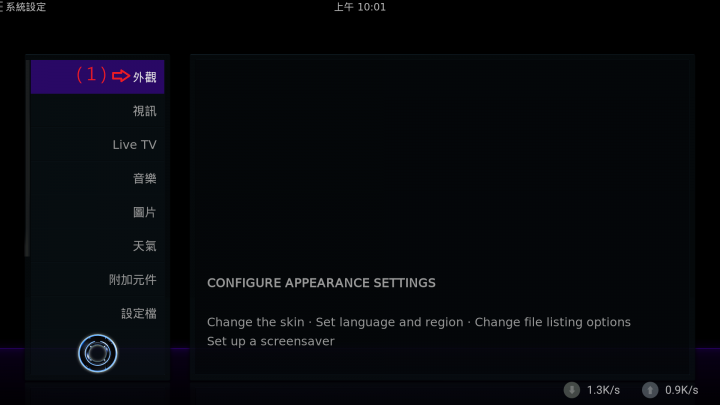
選擇:(2)布景主題->再選擇:(3)系統設定
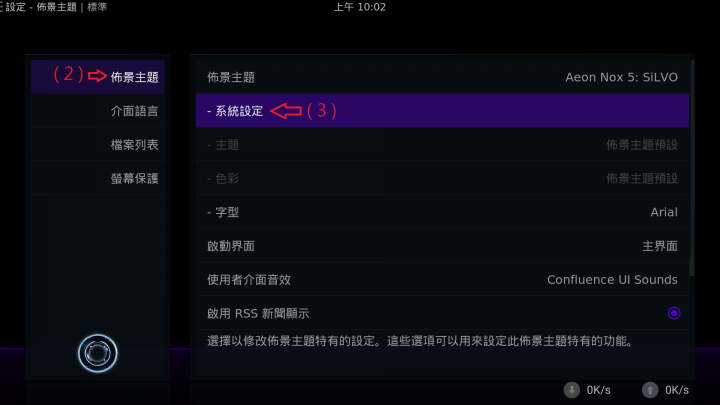
點選:(4)主界面->選擇:(5)Setup the Aeon Nox main menu
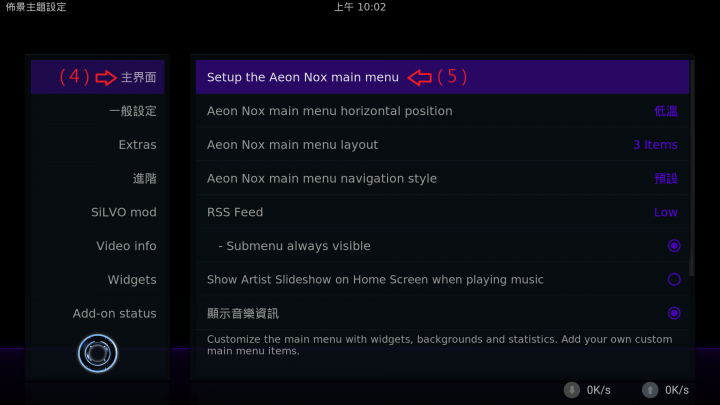
點選:成人(18+) 遙控器再往右->選擇:刪除即可
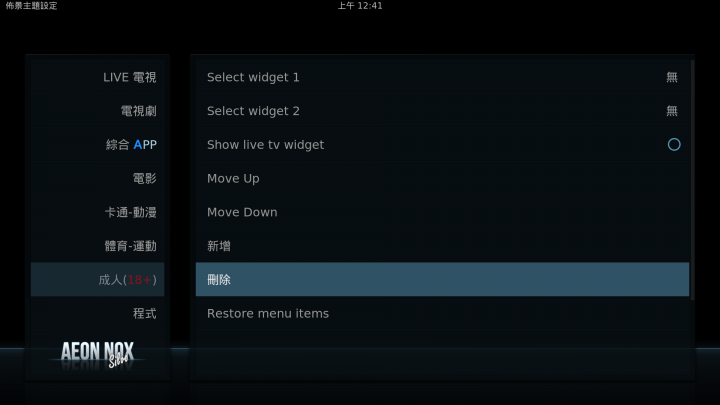
【 成人18+ 鎖碼與解碼 篇】
在「XBMC|KODI 17.0 元宵體驗版-懶人包」裡面(成人18+)新增:鎖碼功能
為了保護有小朋友的家庭所以設置了密碼7位數:0836449
如果你不需要使用鎖碼功能可以把鎖碼功能解除(解除步驟如下圖示:)
首先點選:「程式」

選擇:「Pin Sentry」插件

"長按遙控器OK鍵"或"選單鍵"點選資訊選項
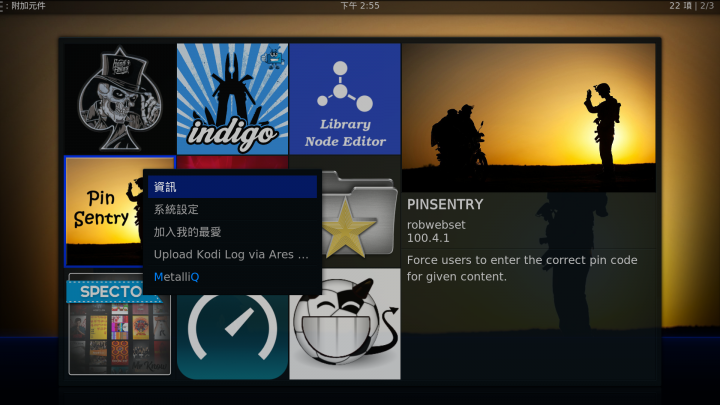
此時會要你輸入密碼:請輸入:0836449即可進入設定選項
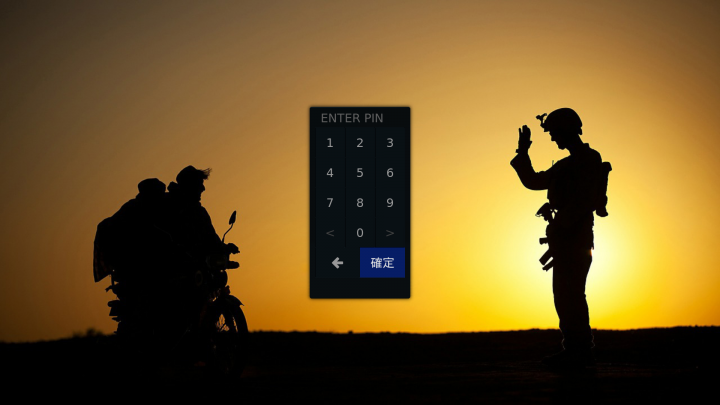
在設定選項點選:「停用」即可解除密碼鎖
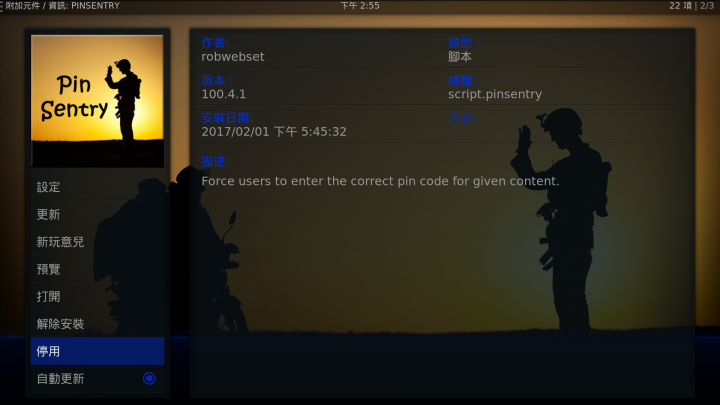
如果你要設定屬於你自己的密碼,選擇:「設定」
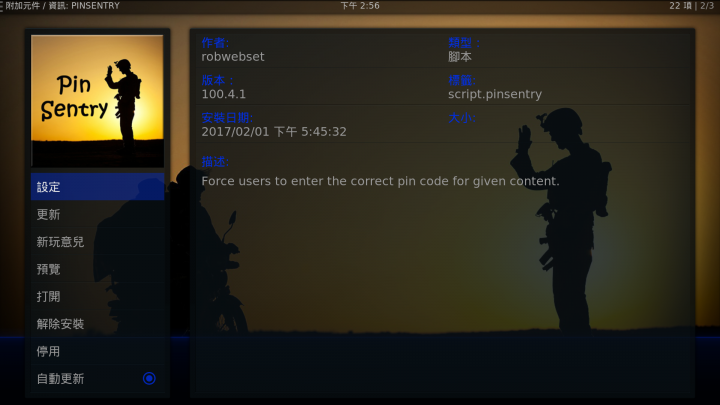
在「系統設定」選項中點選:Pin Length(看你要設定幾位數密碼就選擇數字)
舉列:設定1234那就選擇4
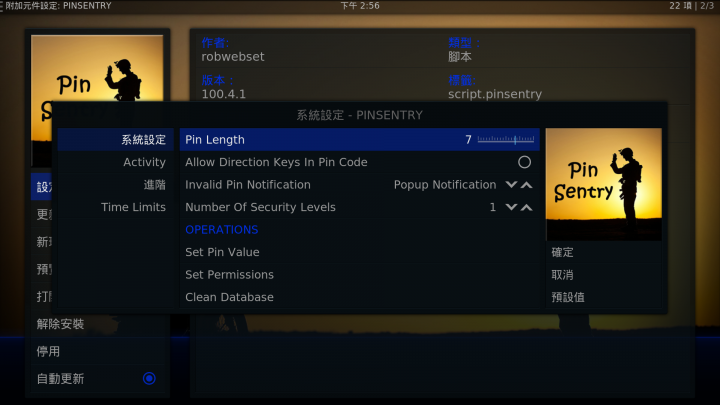
數字選好後請點選:Set Pin Value此時會要你輸入兩次你要設定的密碼
輸入完後就變成你自己設定的密碼了......

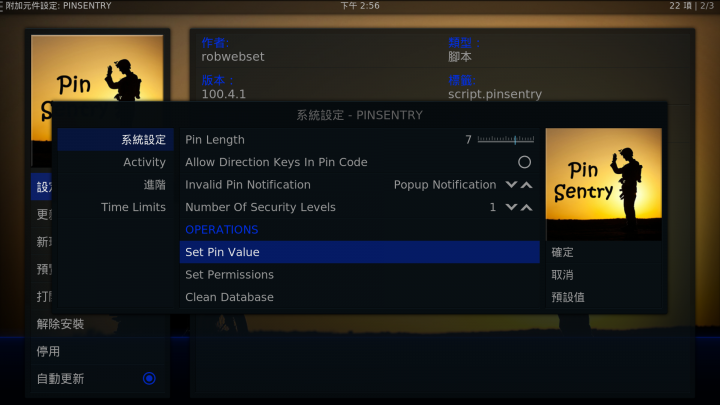
-----------------------------------------------------------------------------------------------------------------
【 如何使用Gdrive插件 設定Google雲端硬碟 與 Google相簿 】
首先打開網頁輸入網址:https://drive.google.com/開啟「Google 雲端硬碟」點選:(1)設定
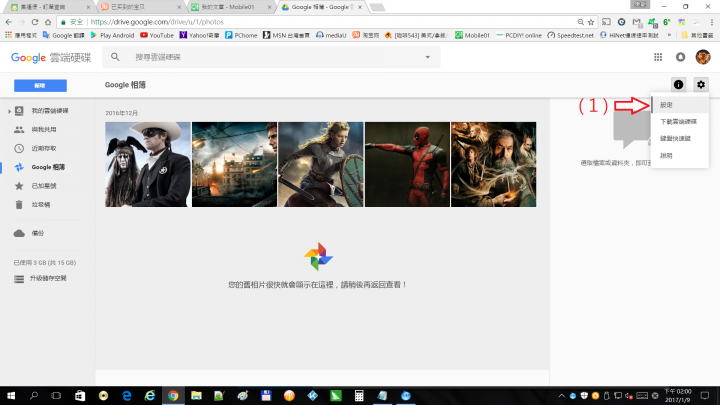
進入設定選項後在(2)的地方「勾選」:自動將Google 相簿內容加到「我的Google 雲端硬碟」
(在此感謝ae2001大大找到解決方法)
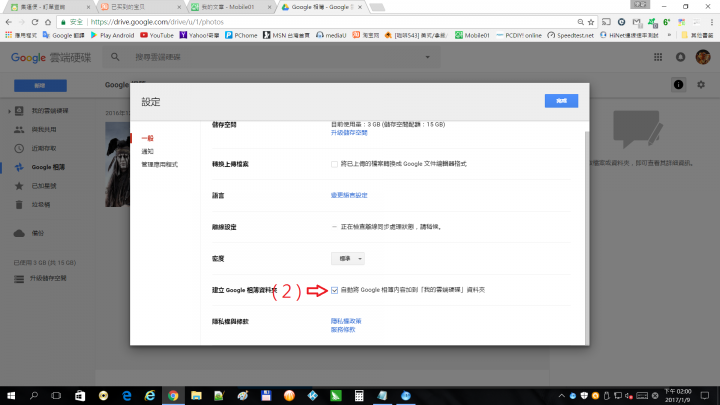
(1)再來開啟網頁輸入網址:http://dmdsoftware.net/ 在電腦端或盒子上都可以
點選:(2)進入下個頁面
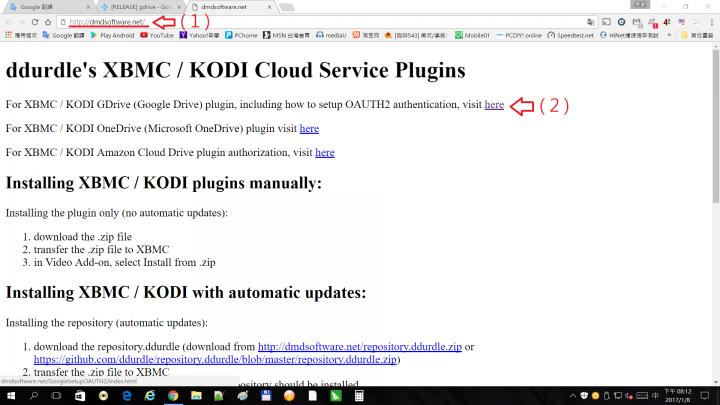
(3)紅色框框裡面兩個選項任君挑選
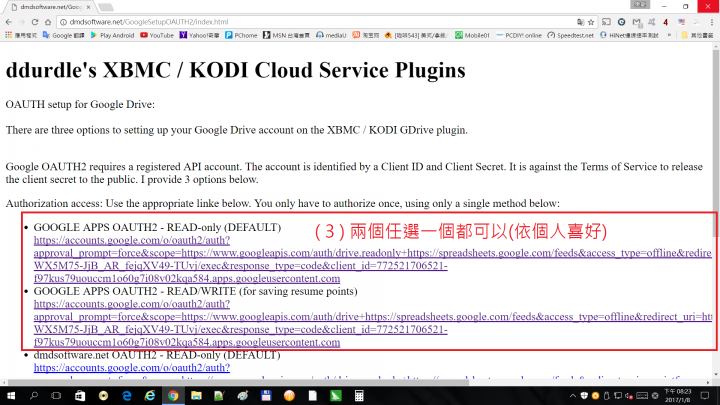
(4)如果有多個Google帳號就看你要使用哪一個就點選哪一個
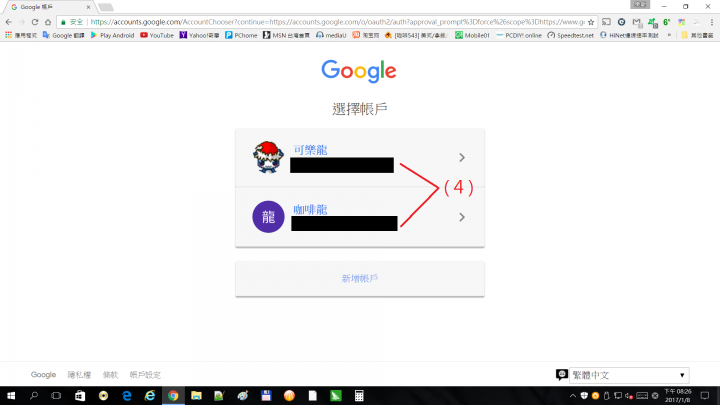
點選:(5)允許
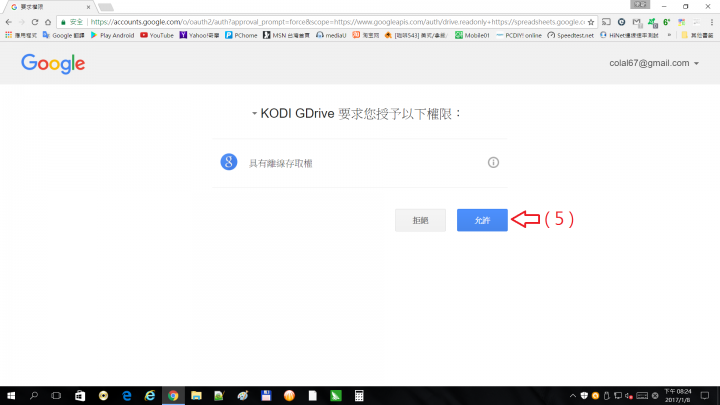
(6)是輸入帳號的地方(隨便你要輸入什麼英文或數字都可以,只要記得住就OK)
(7)是輸入密碼的地方(隨便你要輸入什麼英文或數字都可以,只要記得住就OK)
輸入完請點選:(8)Submit即可
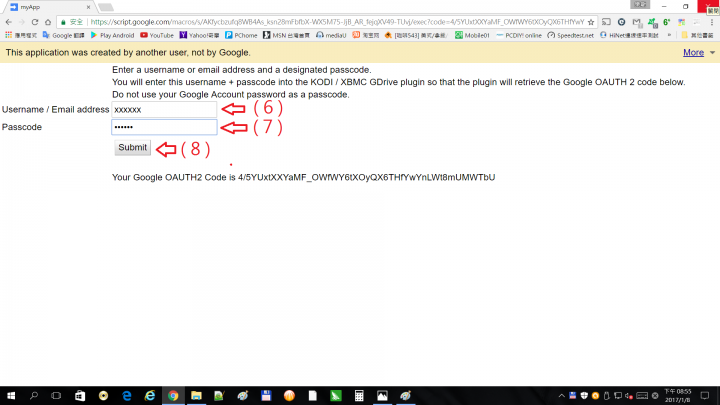
出現:(9)的畫面表示可以去KODI裡面的Gdrive去做設定了
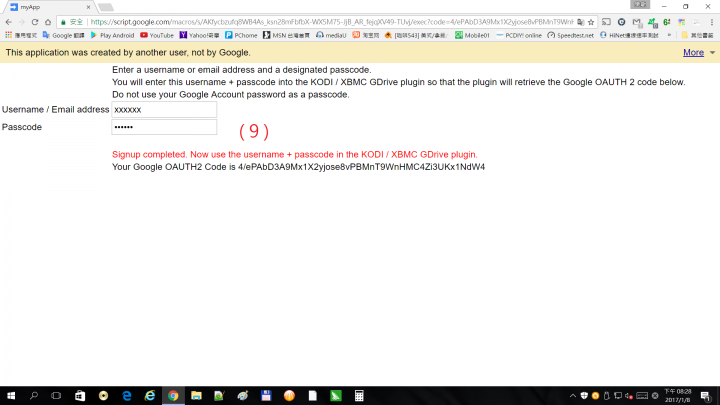
網頁驗證完進入KODI在「圖片-相簿」的下面點選:(1)「Gdrive」

再點選:(2)
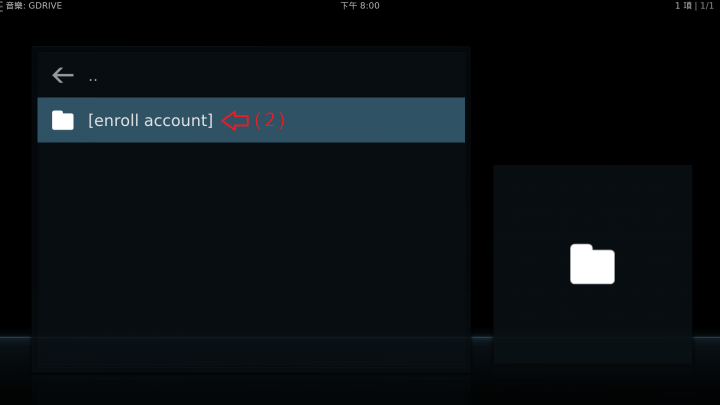
選擇:(3)Google Apps
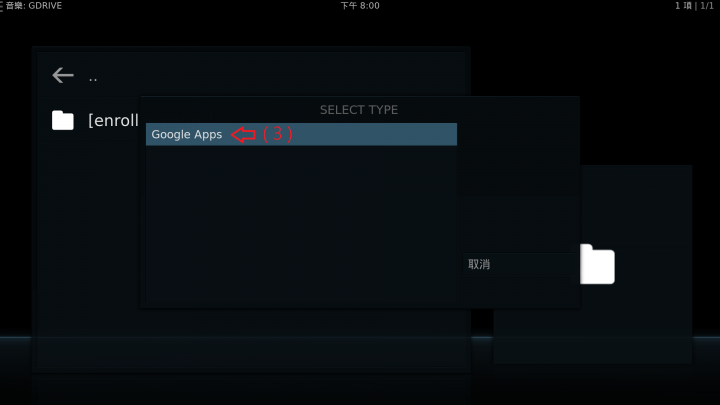
在(4)的地方輸入你剛剛驗證時的帳號名稱(xxxxxx) 後點選:「完成」
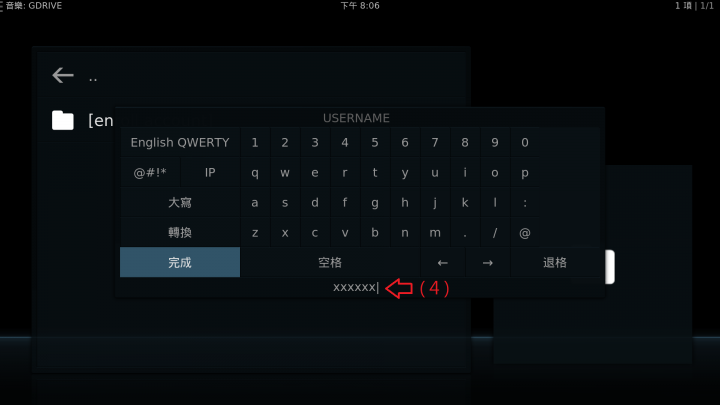
在(5)的地方輸入你剛剛驗證時的密碼(oooooo) 後點選:「完成」
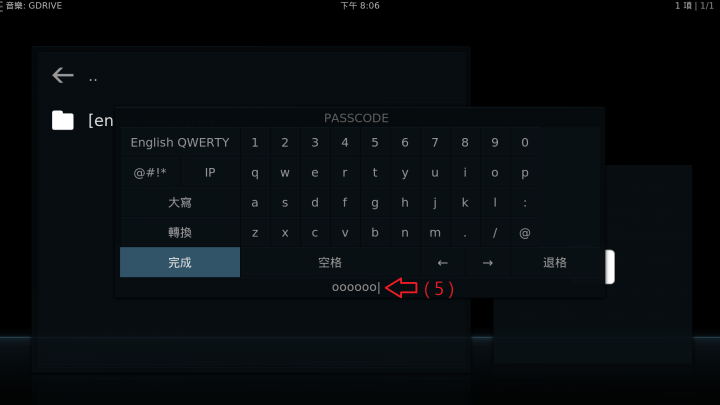
點選完成後就會出現(6)(xxxxxxx)帳號
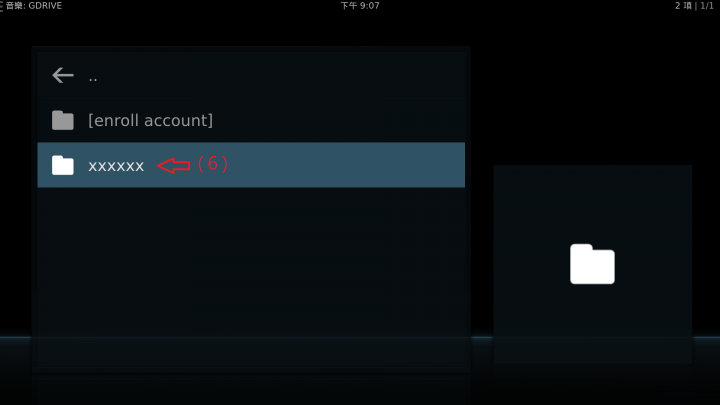
點選:(xxxxxxx)帳號,就可以進入Google的雲端空間
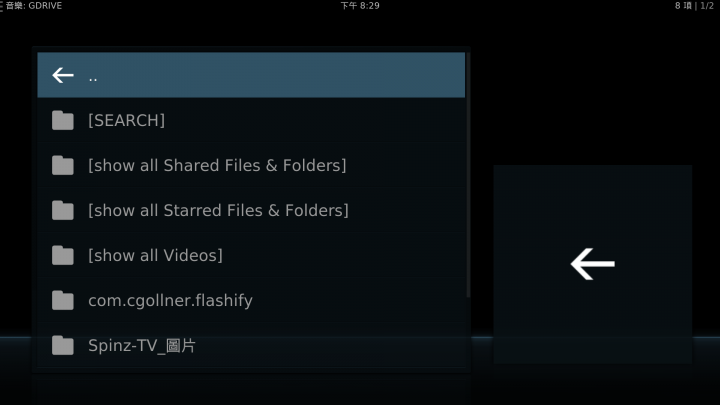
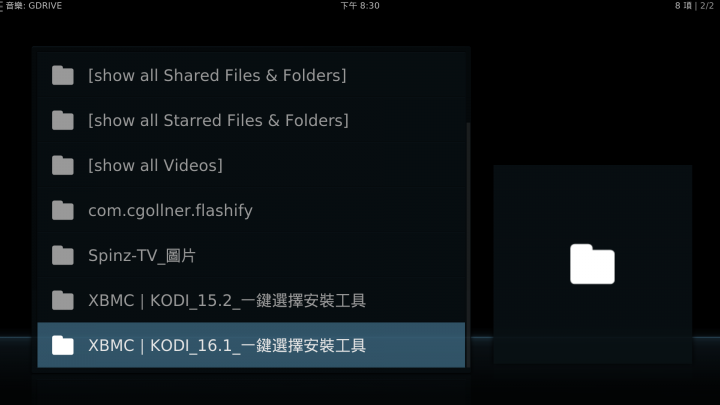
【如何設定: Google相簿 裡面的照片至「圖片-相簿」主頁顯示 】
選擇:系統設定->(1)點選:外觀
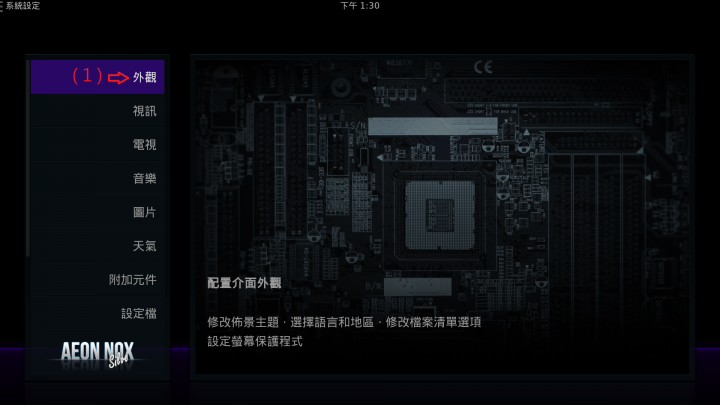
點選:(2)佈景主題->再點選:(3)系統設定
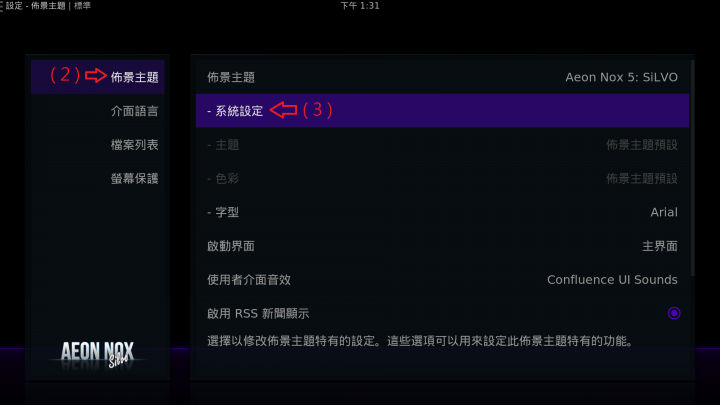
點選:(4)主題介面->再點選:(5)Setup the .......
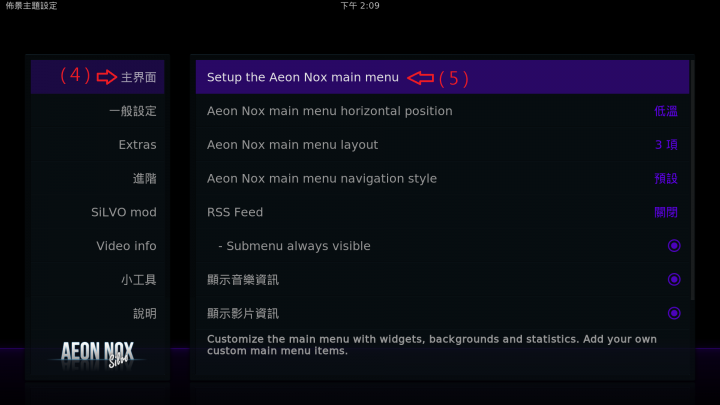
點選:(6)圖片-相簿->再點選:Select Widget 1
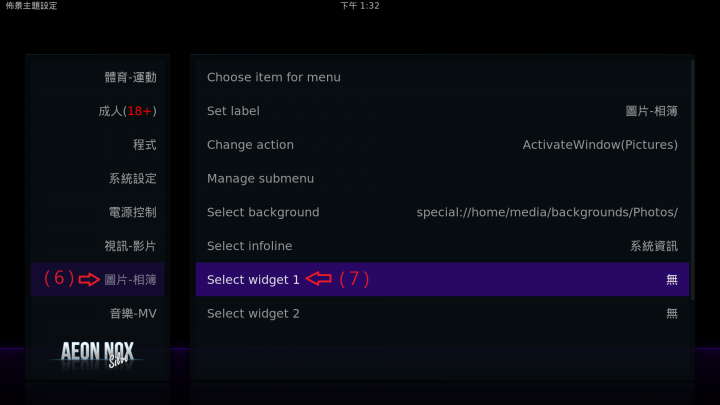
點選:(8)Widget style
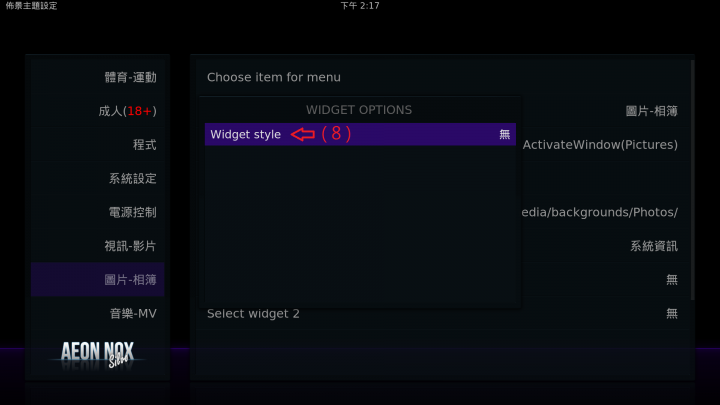
點選:(9)Compact panel extended
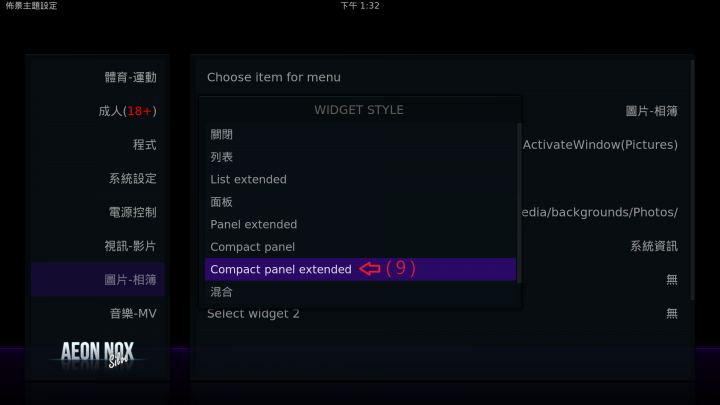
如果出現(10)裡面畫紅線的選項與圖片設定的一樣,那就可以退出到主畫面了
如果畫面裡出現的與圖片劃紅線的選項不一樣的話(可以對照圖片所設定的去設定)
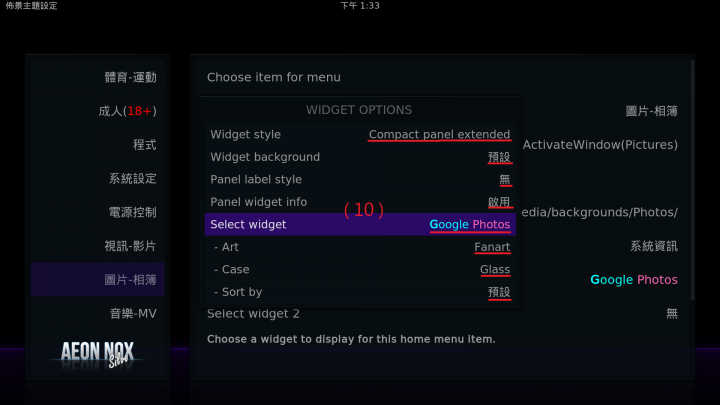
設定完成後"圖片-相簿"的主畫面就會顯示你在Google相簿裡面的照片
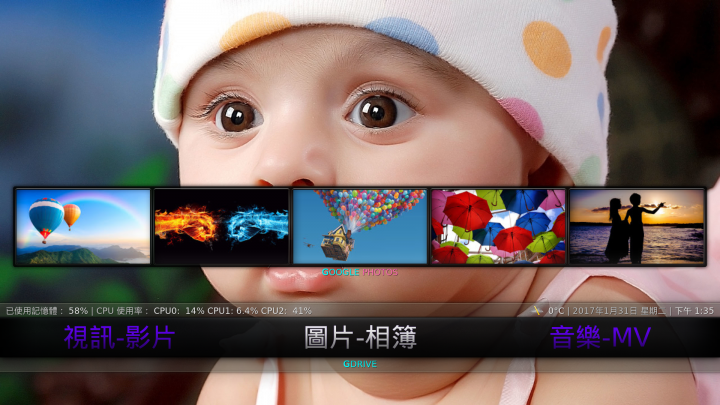
-----------------------------------------------------------------------------------------------------------------
【私人伺服器設定與分享篇】
這是某位網友分享的私人伺服器(僅共參考與示範)......在此特別感謝不知名網友分享!

裡面包含"香港"韓國"大陸"日本"台灣"泰國"一些影集與影片
也順便讓大家知道KODI也可以這樣玩,有興趣的可以試試看喔!......

按照以下數字執行幾個簡單步驟即可以搞定。
(1)選擇:視訊-影片->(2)點選:檔案

(3)新增影片
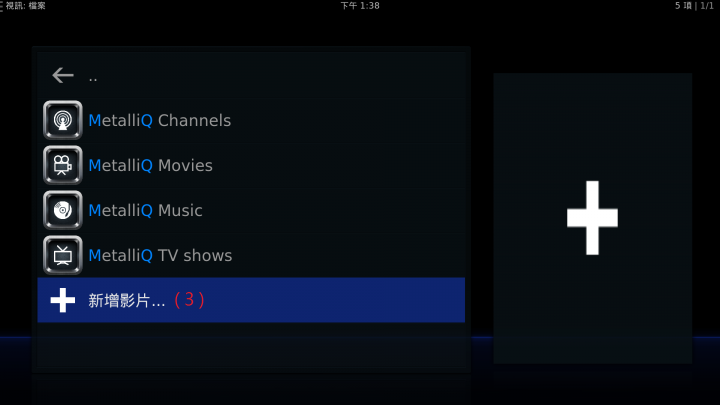
點選(4):準備新增網址
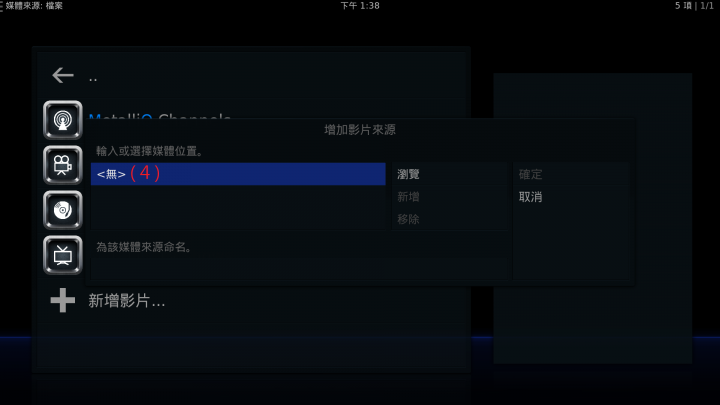
在(5)的地方輸入網址:rss://myrss.nu/drama/後->點選(6)完成
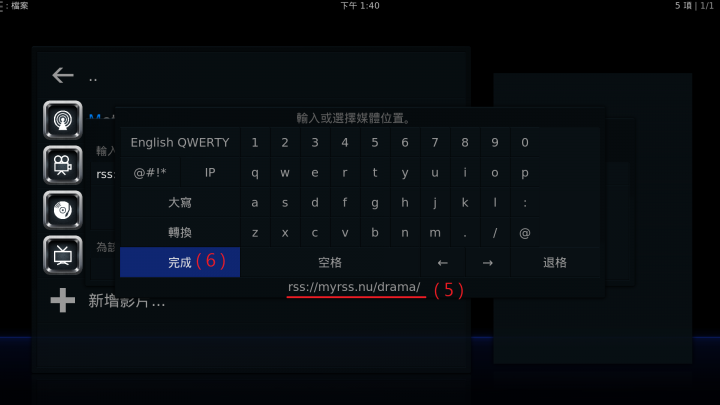
再按(7)確定
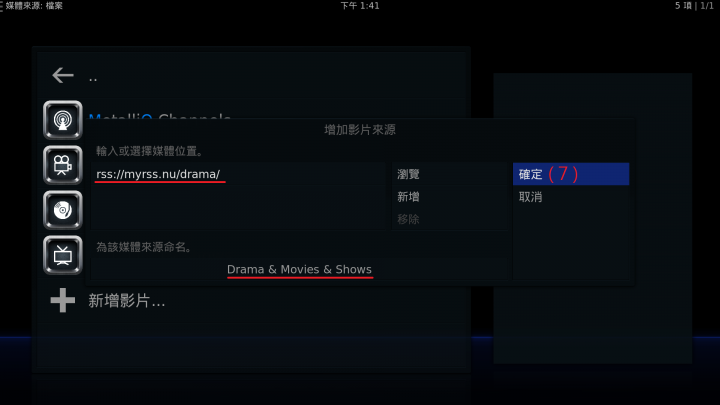
在(8)地的方就會出現私人伺服器的「連結」
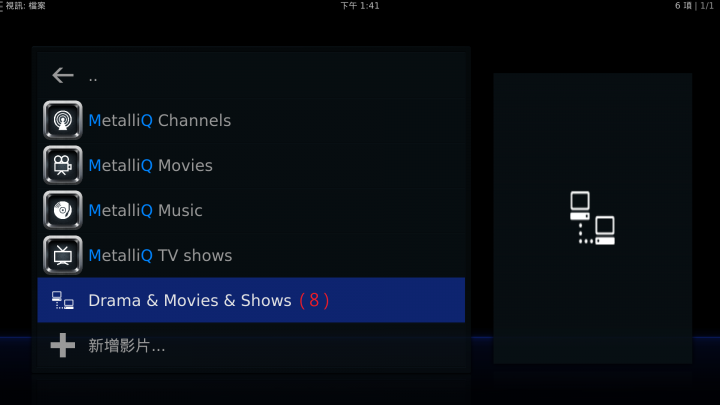
點選:「連結」進入伺服器就會看到"香港"韓國"大陸"日本"台灣"泰國"一些影集與影片
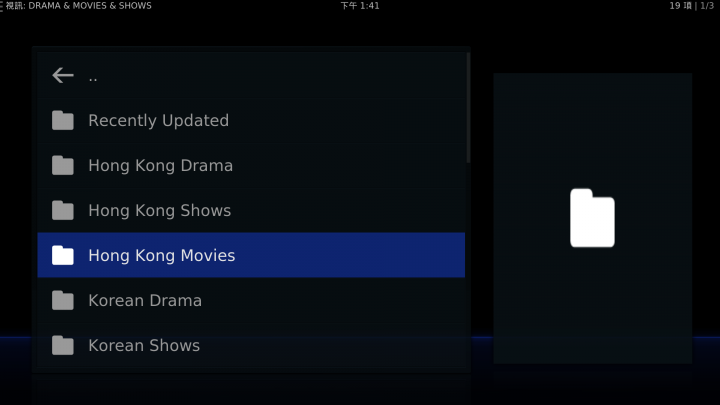
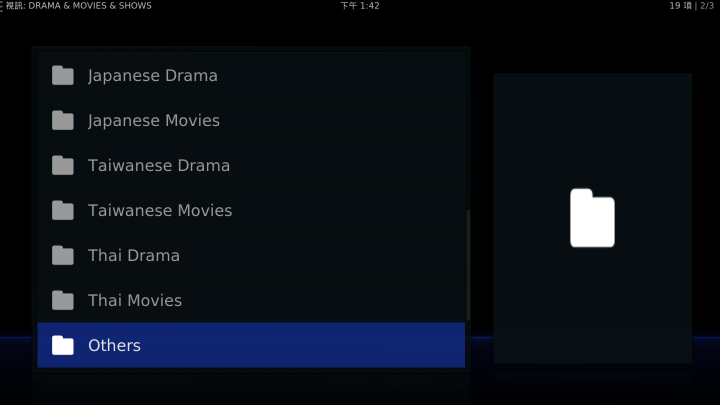
-----------------------------------------------------------------------------------------------------------------
【台灣 直播頻道 "新增"修改"設定"篇】
KODI主頁面的「台灣 直播頻道」選項:裡面的直播源是從YouTube裡面編出來的
有時頻道商會更換直播源的地址,所以會有某些直播頻道無法播放......

當遇到無法播放的頻道時會出現下面圖示訊息:
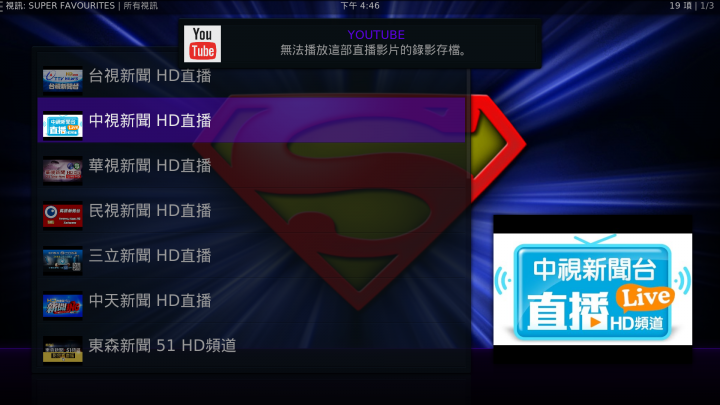
這時候就要準備尋找新的頻道來更換無法播放的頻道
請照以下圖示:數字尋找直播源與設定直播源
至「視訊-影片」點選:(1)YouTube
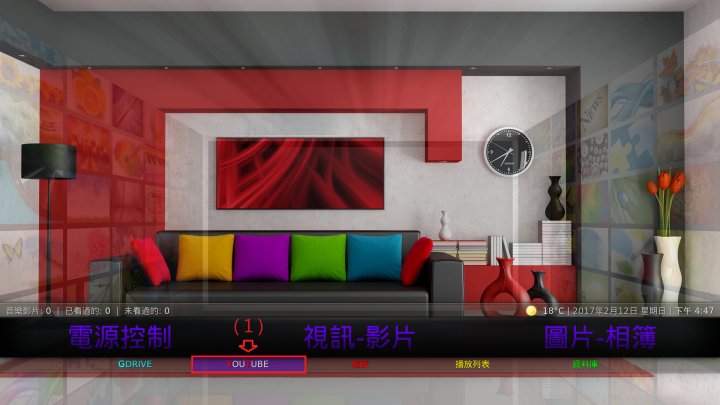
進入YouTube點選:(2)搜尋
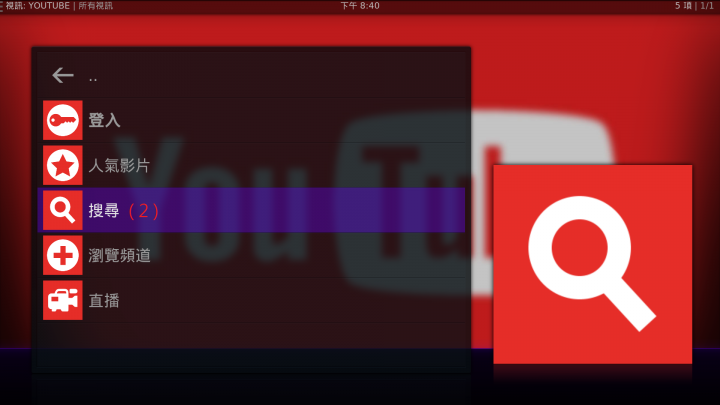
舉列:我們要找直播源的英文簡稱"中視CTV"三立SET"東森EBC"
以下是以中視CTV作為尋找示範:
在(3)的地方輸入:CTV完 點選:(4)完成

點選:(5)CTV
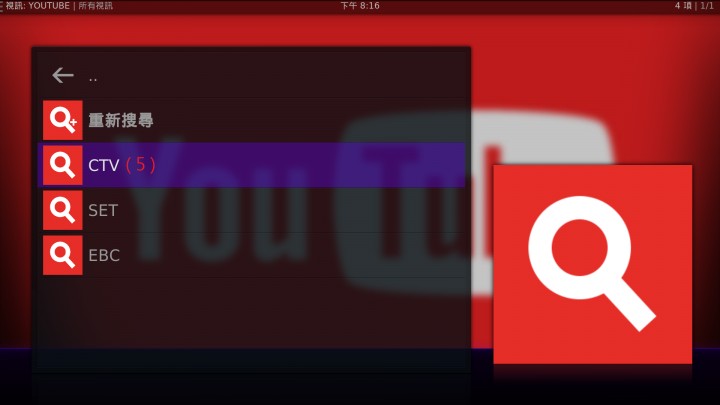
選擇:(6)直播
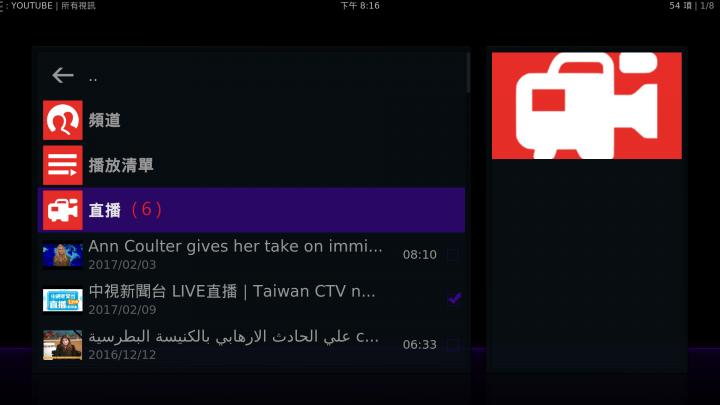
此時就會看到很多台灣與別的國家的直播頻道(你要加入別的頻道也是可以依下面步驟去設定喔)
選擇:(7)中視直播--->再長按遙控器「OK鍵」2秒或「選單鍵」
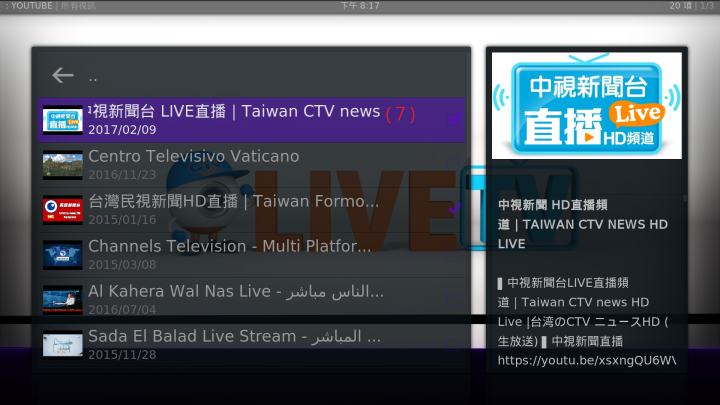
就會出現選項畫面這時候點選:(8)加入我的最愛
備註:(看你個人要加入幾個頻道可以依以上步驟去搜尋與加入一次完成你要加入的頻道)
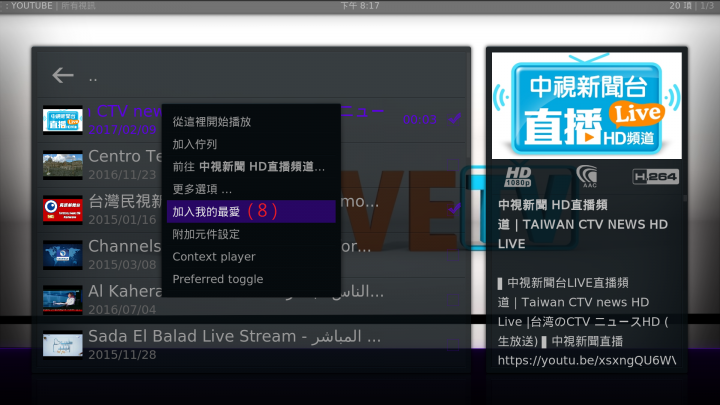
加入完「我的最愛」後就可以退出YouTube回到「綜合APP」頁面點選:(9)「台灣 直播頻道」

點選:(10)返回上一頁
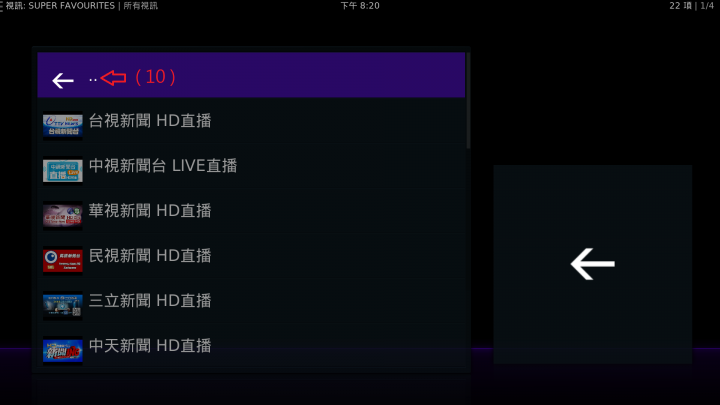
返回上一頁後點選:(11)Explore Kodi favourites
備註:(以下步驟可以把你所有加入我的最愛裡面的直播源一起設定)
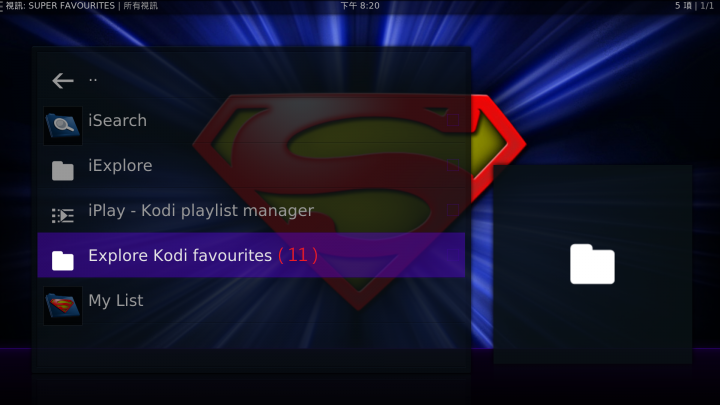
選擇:(12)中視直播--->再長按遙控器「OK鍵」2秒或「選單鍵」-->出現選項
點選:(13)Edit Kodi favourite=編輯最愛

點選:(14)Move favourite=移動最愛
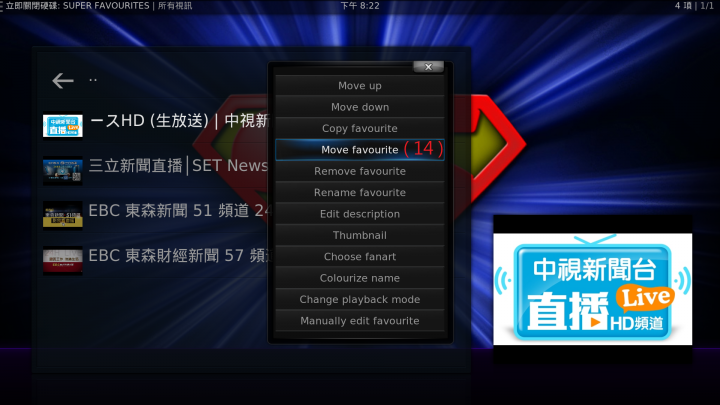
選擇:(15)Super favourites
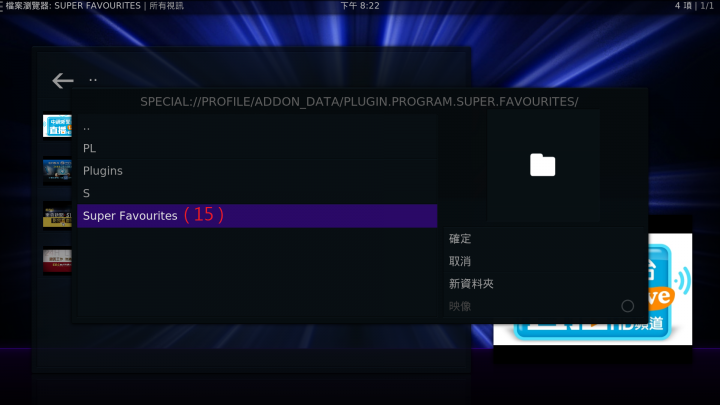
點選:(16)My List
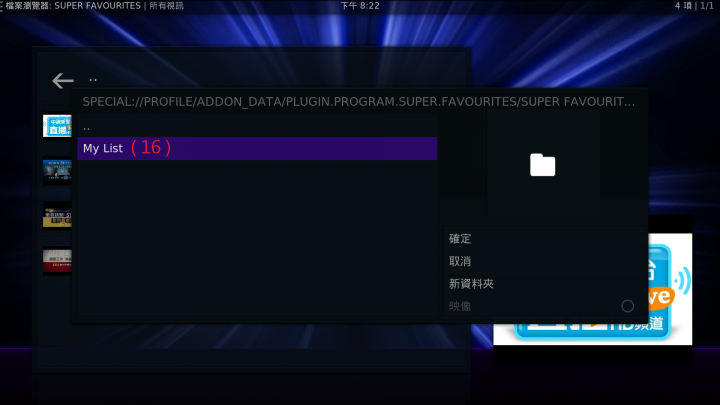
再點選:(17)Live TV
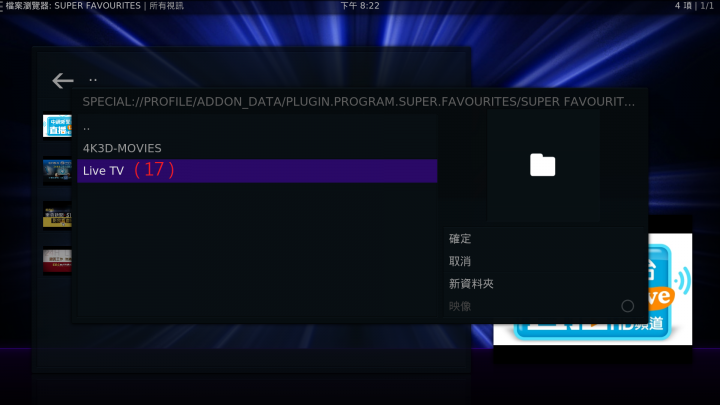
點選:(18)確定
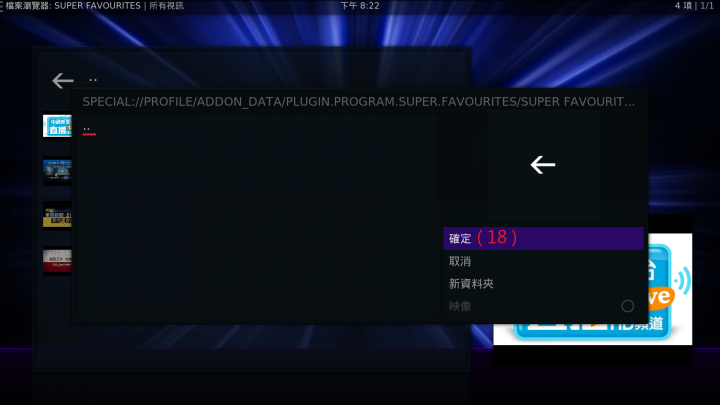
點選確定後會返回原來頁面"點選:(19)My List (資料夾)
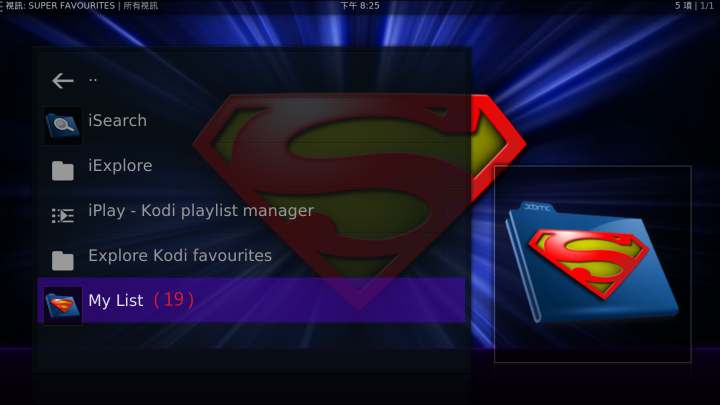
再選擇:(20)Live TV (資料夾)
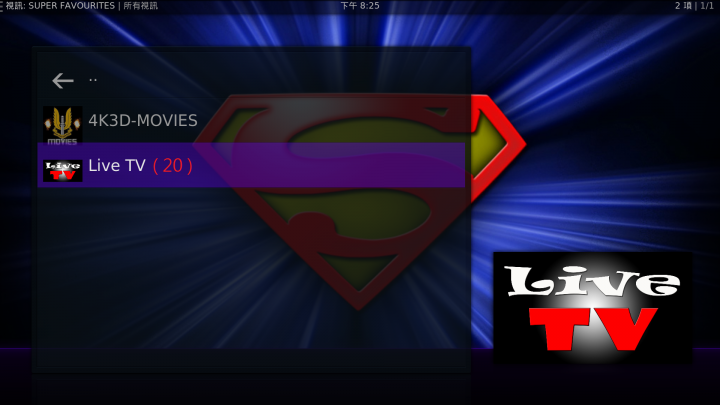
此時在(21)紅色空框框中就會看到你加入的直播頻道
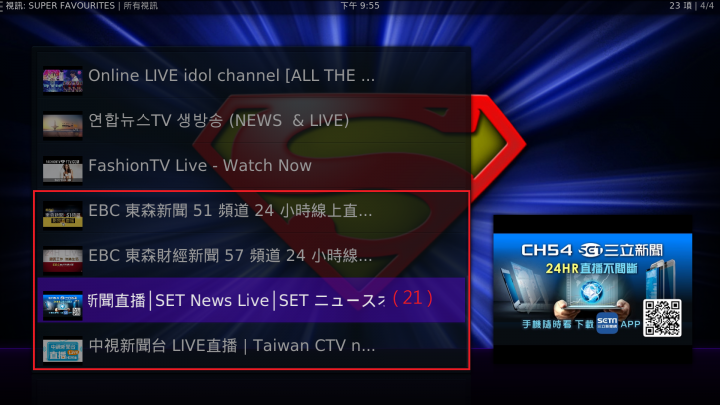
直播頻道可以上下移動"可以依個人喜好排列屬於自己的頻道表"(如果懶的移動可跳過此步驟)
點選:你要移動的直播頻道-->再長按遙控器「OK鍵」2秒或「選單鍵」
等待出現選項:點選:(22)Edit Super favourite
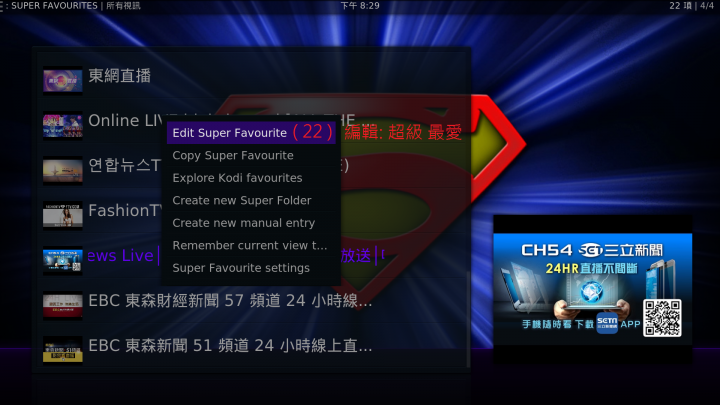
再選擇:(23)"上"下"移動 (請依個人喜好移動)
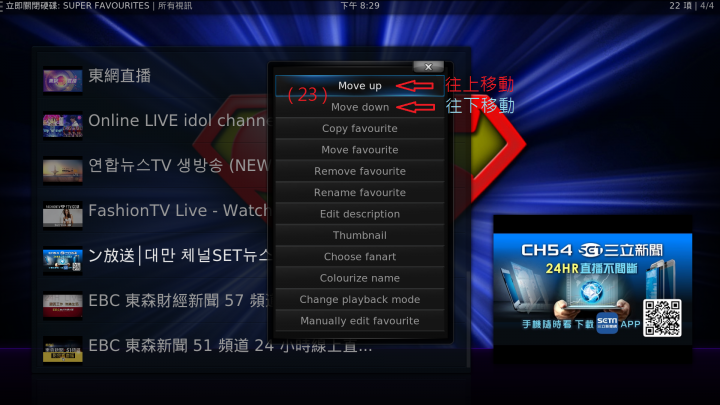
舉列:你把(24)新的直播源移動到-->(25)失效的直播源那個位置
此時你可以點選:(25)再長按遙控器「OK鍵」2秒或「選單鍵」 (準備把失效的直播源移除)

再點選:(26)Edit Super favourite
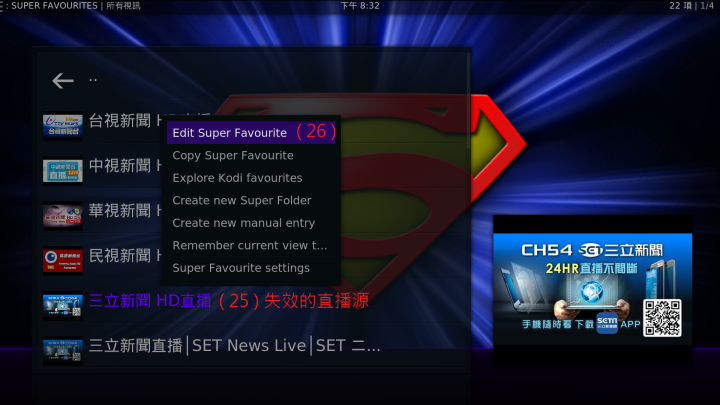
選擇(27)Remove favourite=移除收藏夾
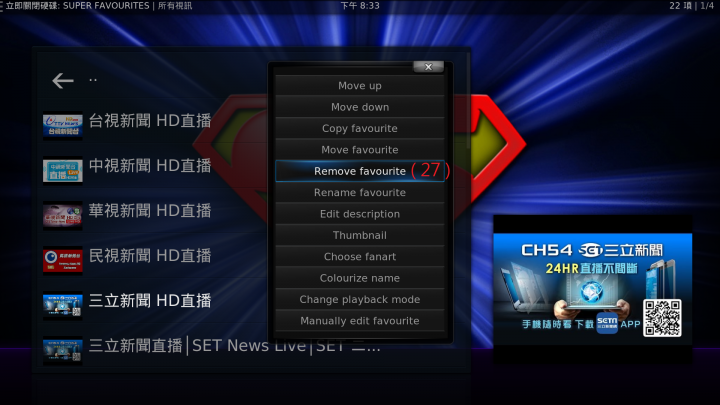
舉列:如果你要把(24)新的直播源名稱改成比較短比較簡單 (如果懶的改變可跳過此步驟)
此時你可以點選:新的直播源名稱再長按遙控器「OK鍵」2秒或「選單鍵」
等待出現選項再點選:(28)Edit Super favourite
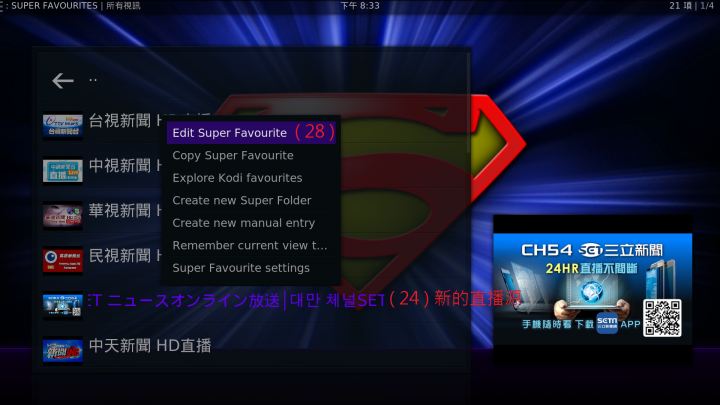
選擇:(29)Rename favourite=重命名收藏夾
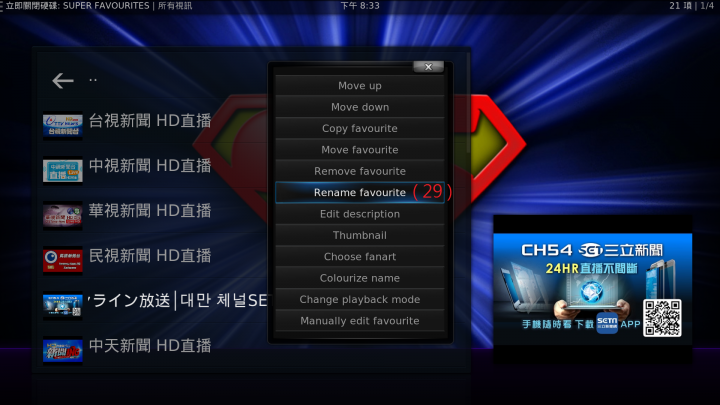
名稱修改完後點選:(3)完成 (收工...看直播去
 )
)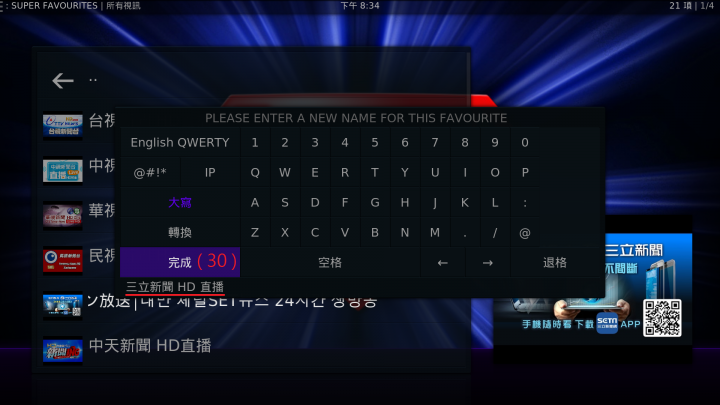
備註:如果你有想把「KODI插件」或Android系統裡面的.Apk直播或應用程式都可以依以上步驟設定
加入至「台灣 直播頻道」選項裡面。
-----------------------------------------------------------------------------------------------------------------
【清理暫存文件檔案與縮略圖】
KODI如果長時間使用的話會有一推暫存文件檔案與縮略圖需要清理
雖然開啟KODI有設定Merlin Auto Cleaner自動清理,但是還是會有一些縮略圖沒清理掉

所以需要久久使用Ares Wizad程式清理一下"清不掉的暫存文件檔案與縮略圖"
清理步驟如下所示:
點選:「程式」選項-->點選:Ares Wizad
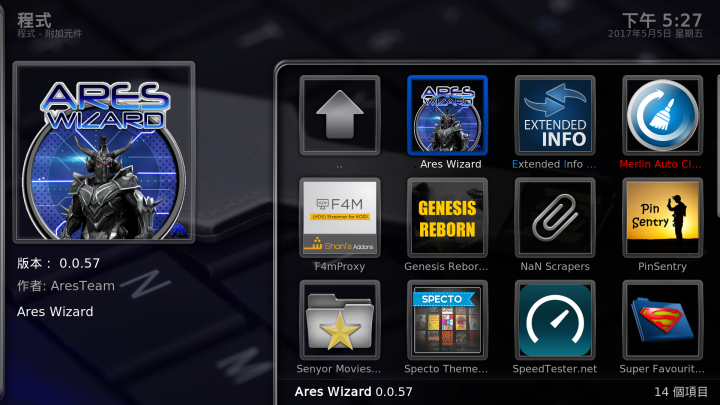
選擇:Maintenance-->點選下面圖示:(1)(2)(3)的位置"即可清理暫存檔案"
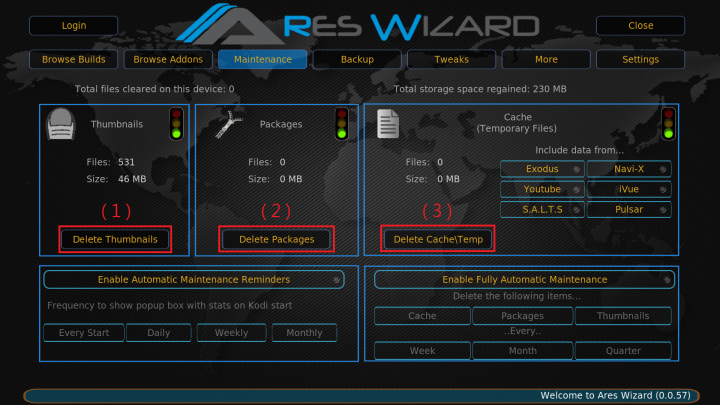
使用「MP3 Streams-插件」聽音樂久了,它會留下一推"暫存檔"占用ROM存取空間!
常使用自動下載"粉絲藝術照"當背景時也會留下一推"照片檔"占用ROM存取空間!
使用自動下載"海報"或是"光碟"等影片資訊也會留下一推"照片檔"占用ROM存取空間!
使用久了你會發現ROM存取空間怎麼只剩沒多少......

這時候只能手動清理那些"暫存檔案"與"圖片檔" (備註:使用Window系統者可跳過清理步驟)
清理步驟如下圖所示:
打開:「ES檔案瀏覽器」->點選:(1)本機
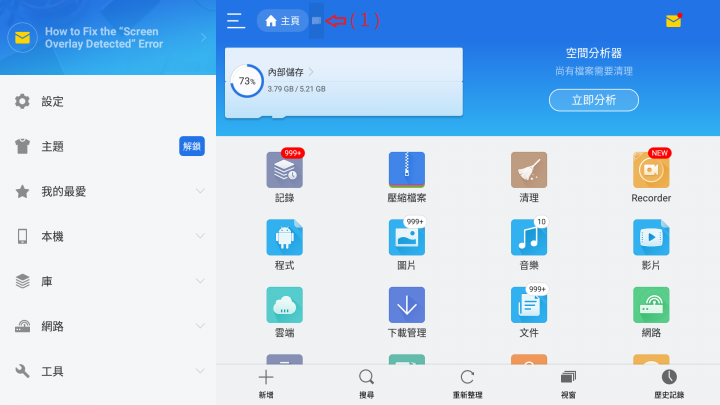
點選:(2)Android
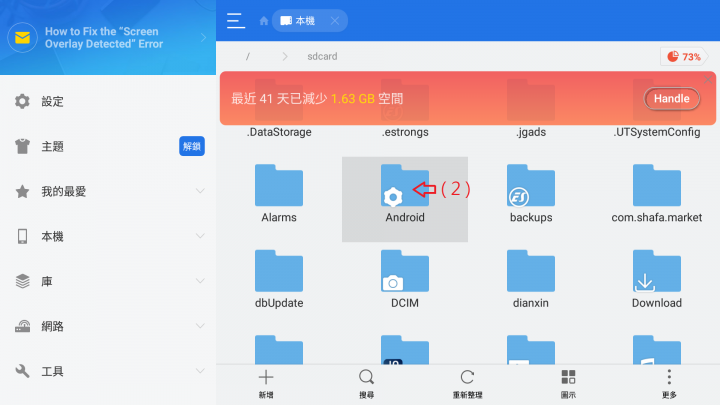
點選:(3)data
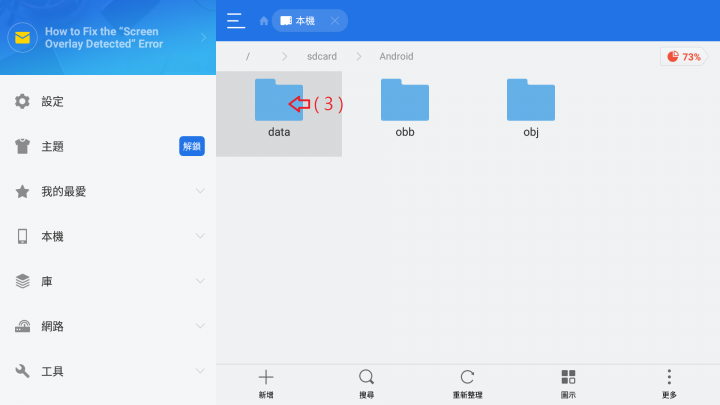
點選:(4)org.xbmc.kodi
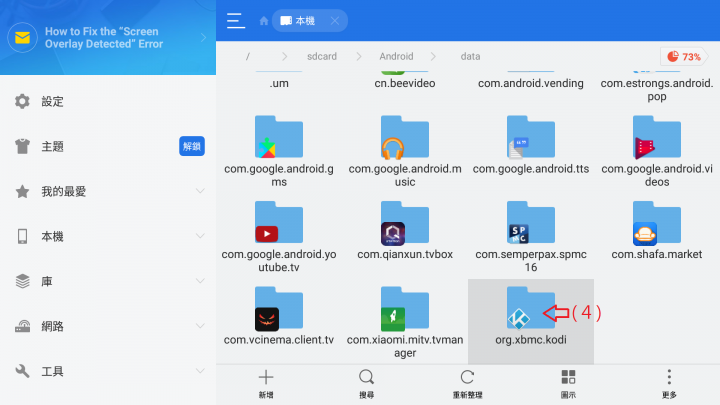
點選:(5)files
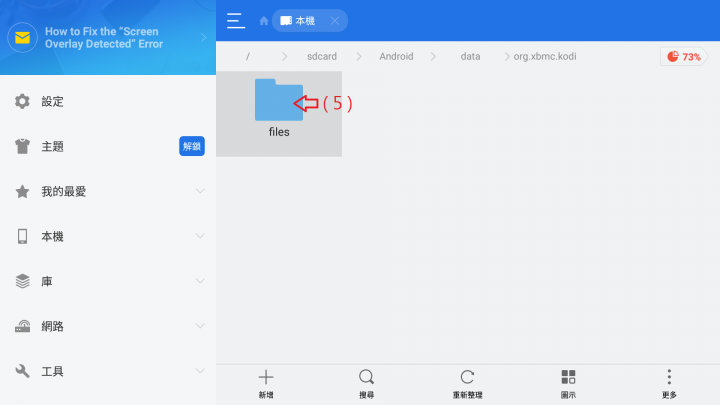
點選:(6).kodi
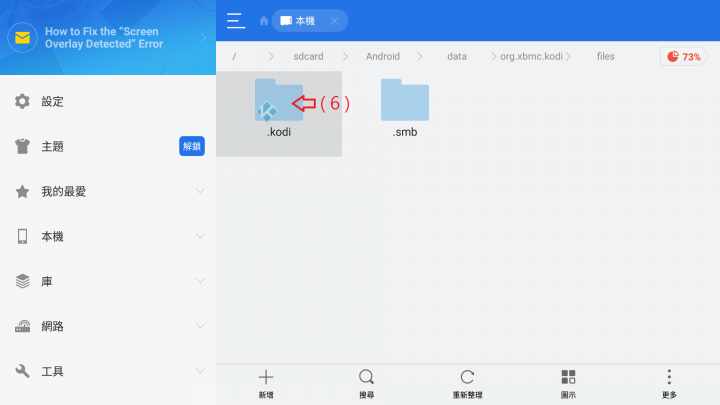
點選:(7)userdata
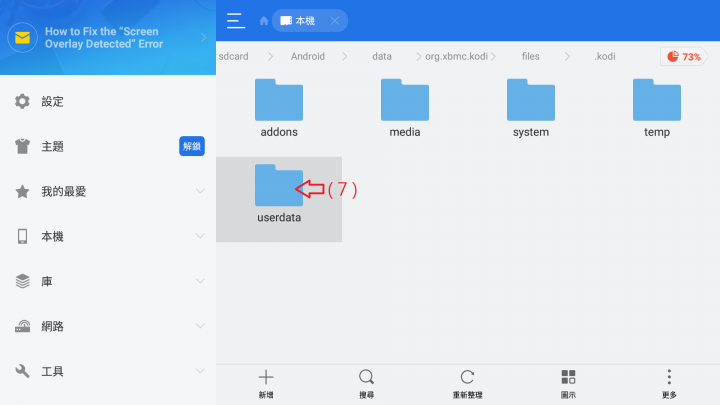
點選:(8)addon_data
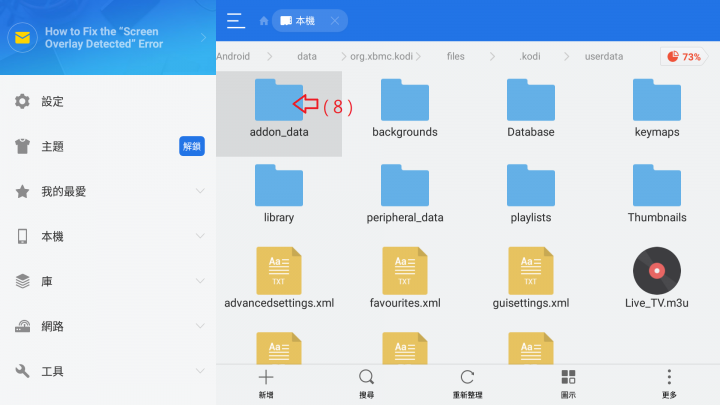
點選:(9)plugin.audio.mp3streams 備註:這個是Mp3 Streams設定與暫存檔資料夾
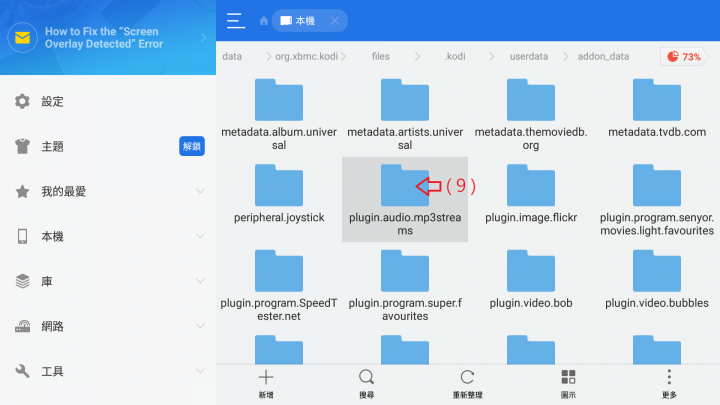
下面圖示:紅色框框裡的music是Mp3 Streams-插件下載音樂時的暫存檔資料夾
點選:(10)temp_dl
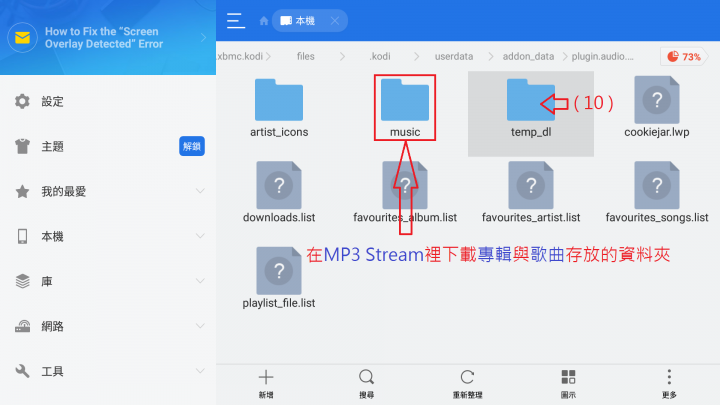
在(11)temp_dl裡面"長按遙控器2秒"勾選全部"再點選:(12)刪除
這樣在Mp3 Streams-插件裡面的暫存檔就清理乾淨了...

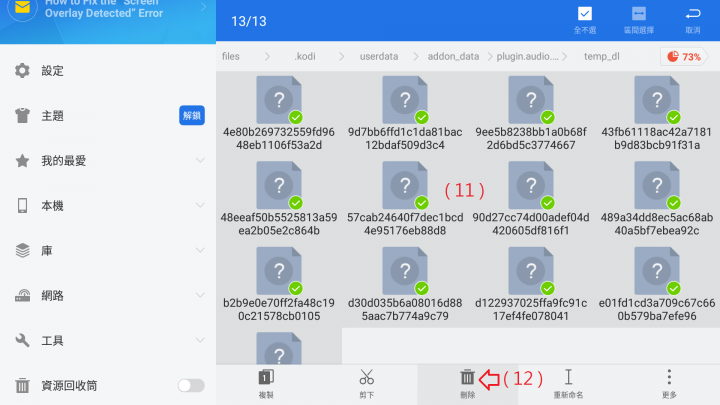
再來退出plugin.audio.mp3streams資料夾回到addon_data資料夾裡
找尋:(13)script.artistslideshow進入資料夾
備註:這是下載"粉絲藝術"所存放"資料檔"與"圖片檔"的資料夾
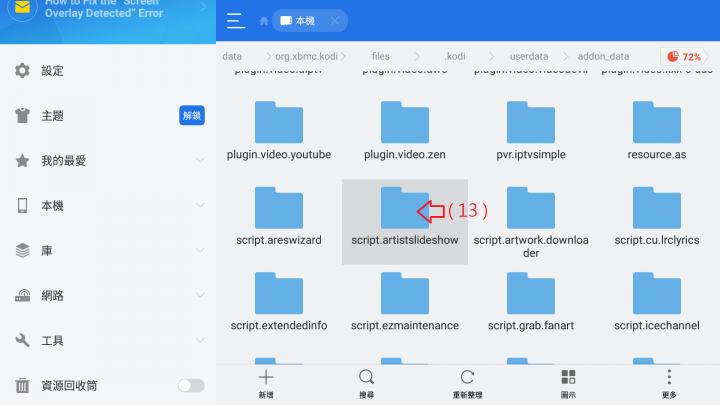
下面圖示勾選的(14)ArtistInformation與(15)ArtistSlideshow可以直接把兩個資料夾刪除
備註:如果直接刪除兩個資料夾,進入KODI時下載"粉絲藝術"會有不工作的狀態發生喔!
這時候需要退出KODI再啟動KODI下載"粉絲藝術"才會有動作......

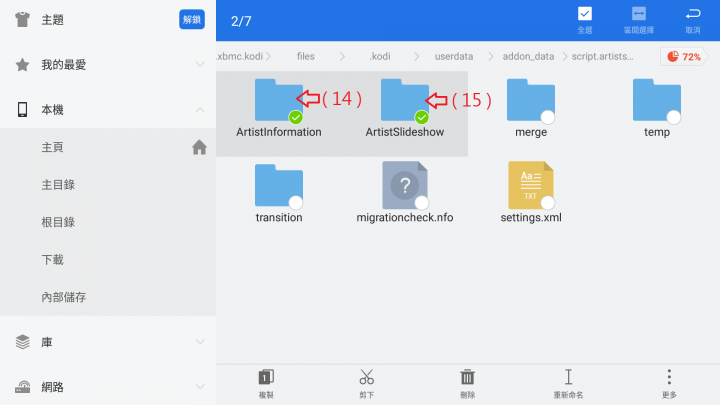
建議:進入(14)ArtistInformation與(15)ArtistSlideshow把裡面的所有資料刪除即可。
進入資料夾刪除示範圖示:(16)與(17)
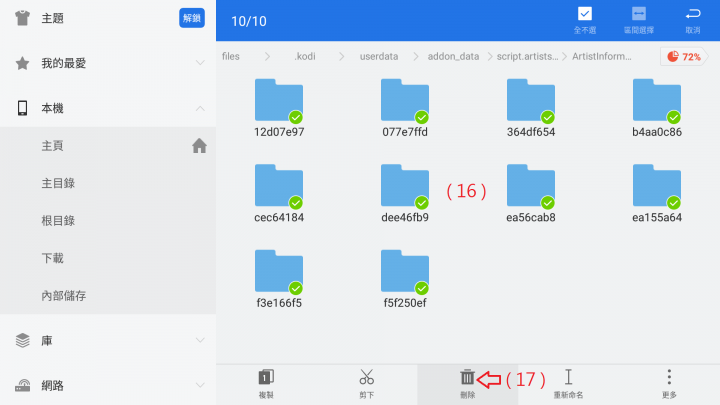
刪除完(14)ArtistInformation與(15)ArtistSlideshow裡面的資料後退出
回到addon_data尋找:(18)script.artwork.downloader
備註:(18)script.artwork.downloader資料夾是下載"電影資訊"存放"圖片檔"與設定的資料夾
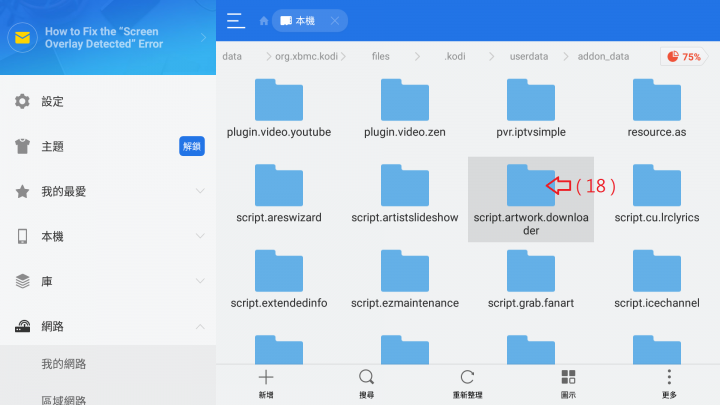
點選:(19)temp
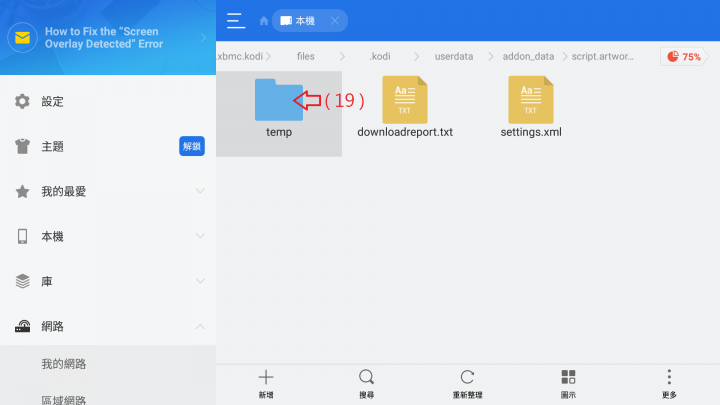
按照(20)與(21)刪除裡面所有照片
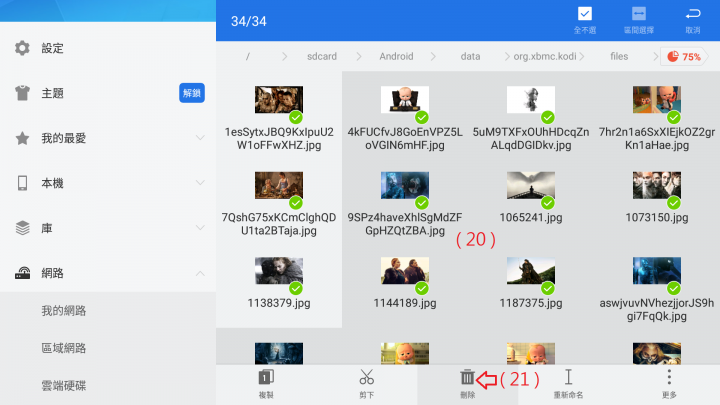
備註:如果按照上面示範圖示操作的話可以省下很多ROM存取空間喔。



























































































